Page 1
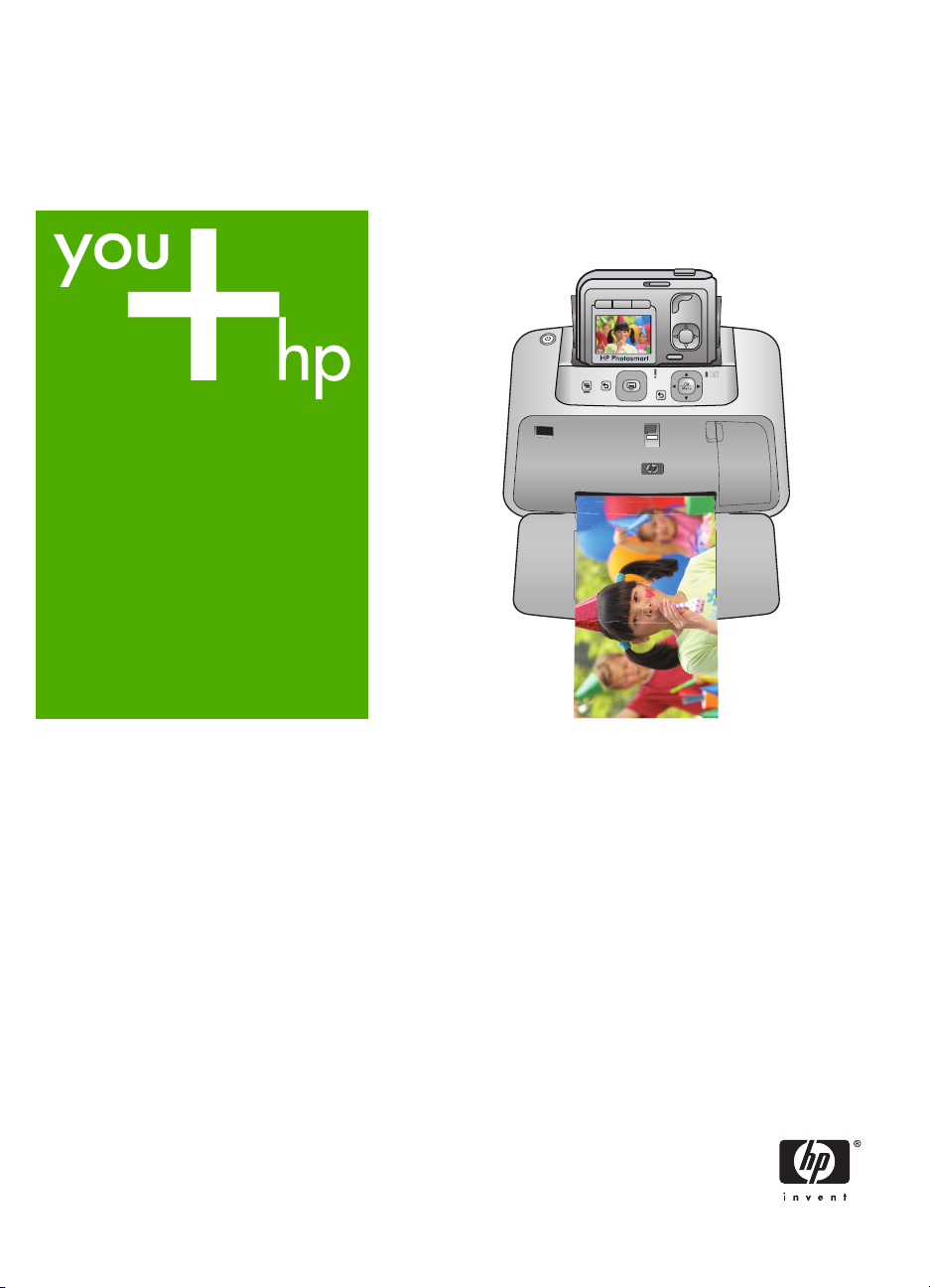
HP Photosmart A440 series
Uporabniški priročnik
Page 2
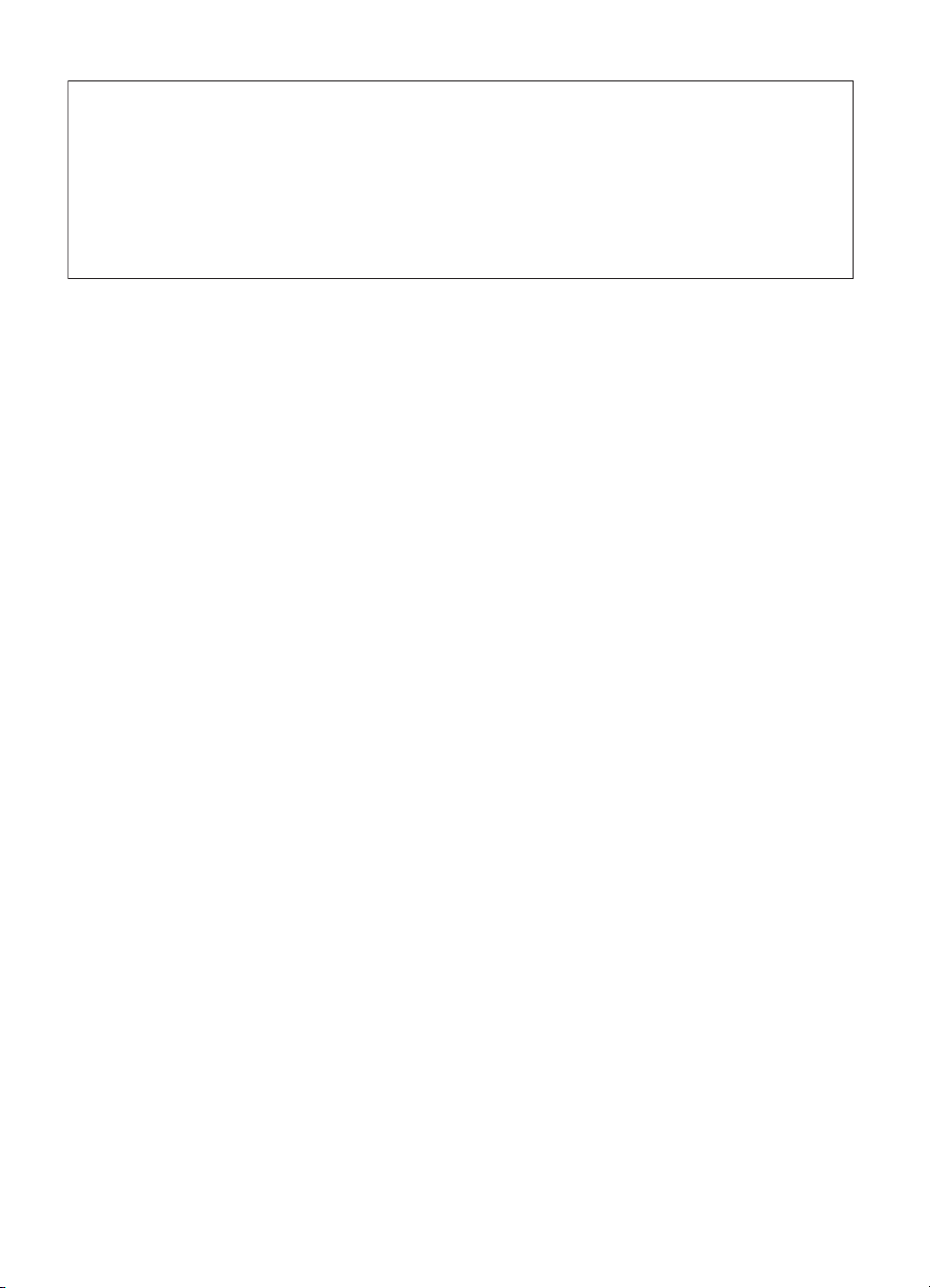
Obvestila podjetja Hewlett-Packard Company
Informacije v tem dokumentu se lahko spremenijo brez obvestila.
Vse pravice so pridržane. Razmnoževanje, prirejanje ali prevajanje tega materiala brez predhodnega pisnega dovoljenja podjetja Hewlett-Packard
je prepovedano, razen v primerih, ki jih dovoljuje Zakon o avtorskih pravicah. Garancije za izdelke in storitve podjetja HP so navedene v
garancijskih izjavah, ki so priložene izdelkom in storitvam. Ničesar v tem dokumentu ne gre razumeti kot dodatne garancije. HP ni odgovoren za
tehnične ali uredniške napake ali izpuste v tem dokumentu.
© 2007 Hewlett-Packard Development Company, L.P.
Windows, Windows 2000 in Windows XP so v ZDA zaščitene blagovne znamke družbe Microsoft Corporation.
Windows Vista je zaščitena blagovna znamka ali blagovna znamka družbe Microsoft Corporation v ZDA in/ali drugih državah.
Intel in Pentium sta blagovni znamki ali zaščiteni blagovni znamki družbe Intel Corporation ali njenih podružnic v ZDA in drugih državah.
Page 3
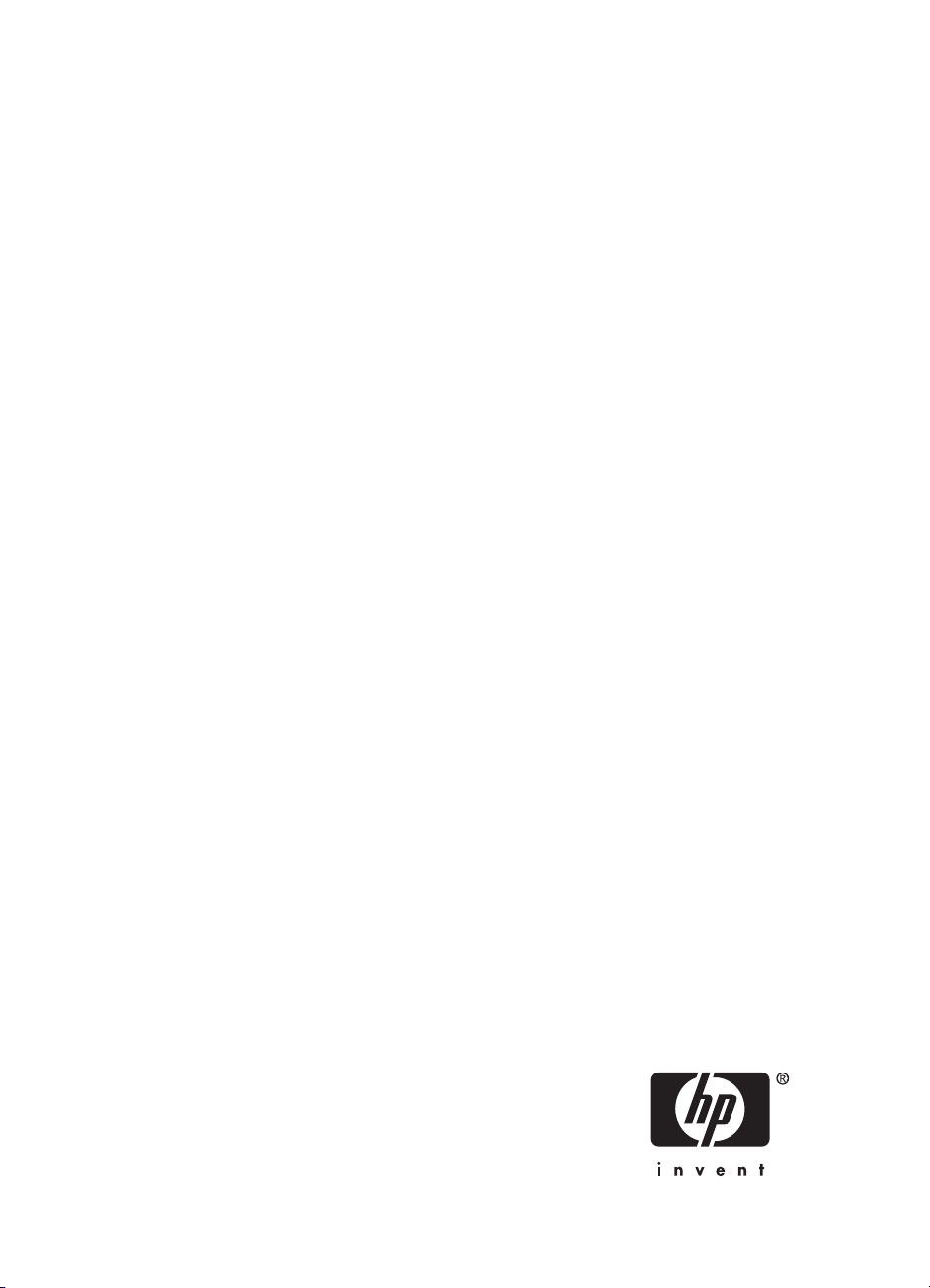
HP Photosmart A440 series
Page 4
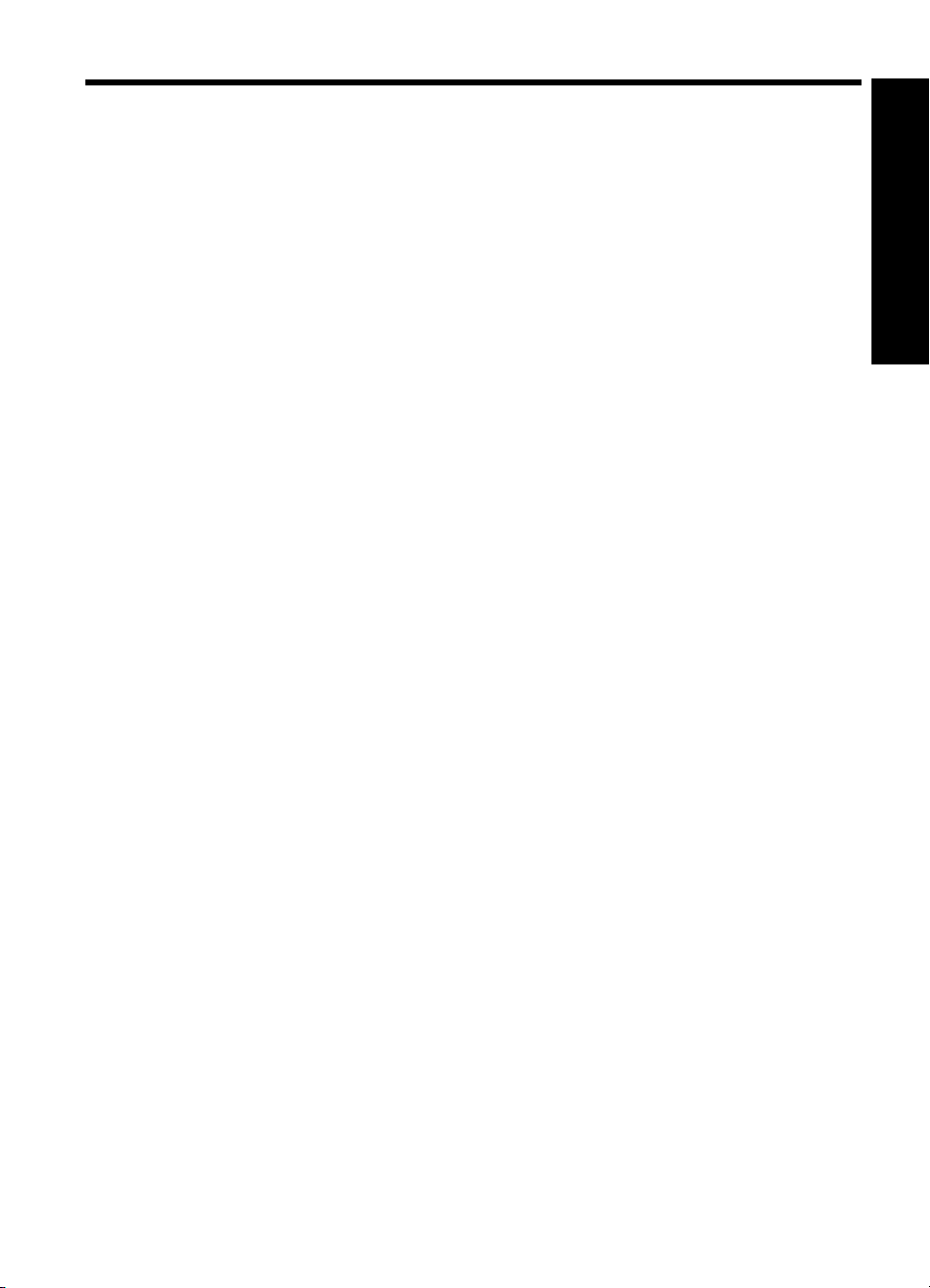
Kazalo
1 Pozdravljeni
Tiskanje fotografij v eni potezi na dosegu roke..........................................................................3
Iskanje informacij........................................................................................................................3
Deli tiskalnika..............................................................................................................................5
Dodatna oprema.........................................................................................................................8
Uporaba menija za tiskanje........................................................................................................9
2 Osnove papirja
Izbiranje in nalaganje papirja....................................................................................................11
Izbiranje najboljšega papirja za posel.................................................................................11
Nalaganje papirja................................................................................................................11
3 Osnove tiskanja
Priklop fotoaparata...................................................................................................................13
Tiskanje iz priklopljenega fotoaparata......................................................................................14
Ogled fotografij za tiskanje.................................................................................................14
Tiskanje fotografij................................................................................................................14
Nastavitev kakovosti tiskanja....................................................................................................15
Izboljšava fotografij...................................................................................................................15
4 Tiskanje iz drugih naprav
Fotoaparat s potrdilom PictBridge............................................................................................17
Tiskanje iz fotoaparata s potrdilom PictBridge...................................................................17
Računalnik................................................................................................................................17
Več informacij o HP Photosmart Essential, HP Photosmart Mac in Skupna raba
HP Photosmart...................................................................................................................18
Prenos fotografij v računalnik.............................................................................................18
Kazalo
5 Vzdrževanje in prenašanje tiskalnika
Vstavljanje tiskalne kartuše......................................................................................................21
Odstranjevanje črnila s kože in obleke.....................................................................................23
Čiščenje in vzdrževanje tiskalnika............................................................................................23
Čiščenje zunanjosti tiskalnika.............................................................................................23
Samodejno čiščenje tiskalne kartuše.................................................................................24
Ročno čiščenje kontaktov tiskalne kartuše.........................................................................24
Tiskanje preizkusne strani..................................................................................................25
Poravnava tiskalne kartuše................................................................................................25
Posodabljanje programske opreme HP Photosmart................................................................26
Skladiščenje tiskalnika in tiskalne kartuše................................................................................27
Skladiščenje tiskalnika........................................................................................................27
Skladiščenje tiskalne kartuše.............................................................................................28
Ohranjanje kakovosti foto papirja.............................................................................................28
Prenašanje tiskalnika................................................................................................................28
6 Odpravljanje težav
Težave s strojno opremo tiskalnika..........................................................................................31
1
Page 5
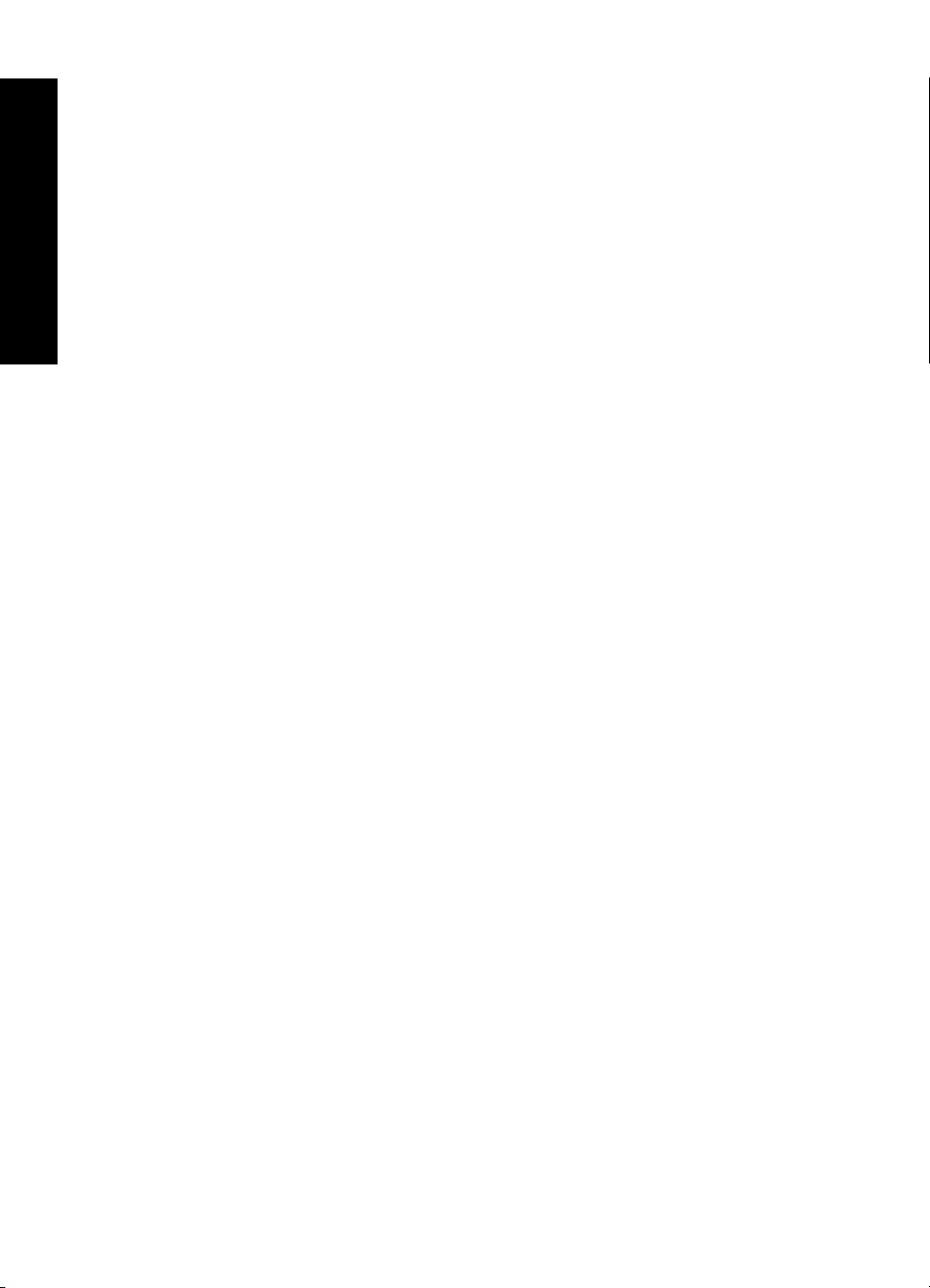
Težave pri tiskanju....................................................................................................................34
Sporočila o napakah.................................................................................................................37
7Tehnični podatki
Sistemske zahteve...................................................................................................................39
Tehnični podatki tiskalnika........................................................................................................39
8 HP-jeva podpora
Najprej preverite na HP-jevi spletni strani za podporo.............................................................41
HP-jeva telefonska podpora.....................................................................................................41
Kazalo
Obdobje telefonske podpore..............................................................................................41
Klicanje...............................................................................................................................42
Po poteku telefonske podpore............................................................................................42
Garancija..................................................................................................................................43
Dodatne možnosti garancije.....................................................................................................43
Upravna identifikacijska številka modela VCVRA-0703...........................................................43
Izjave o varovanju okolja..........................................................................................................44
A Meniji tiskalnika HP Photosmart A440 series
Meniji tiskalnika.........................................................................................................................45
B Hitre povezave........................................................................................................................47
Stvarno kazalo..............................................................................................................................49
2
Page 6
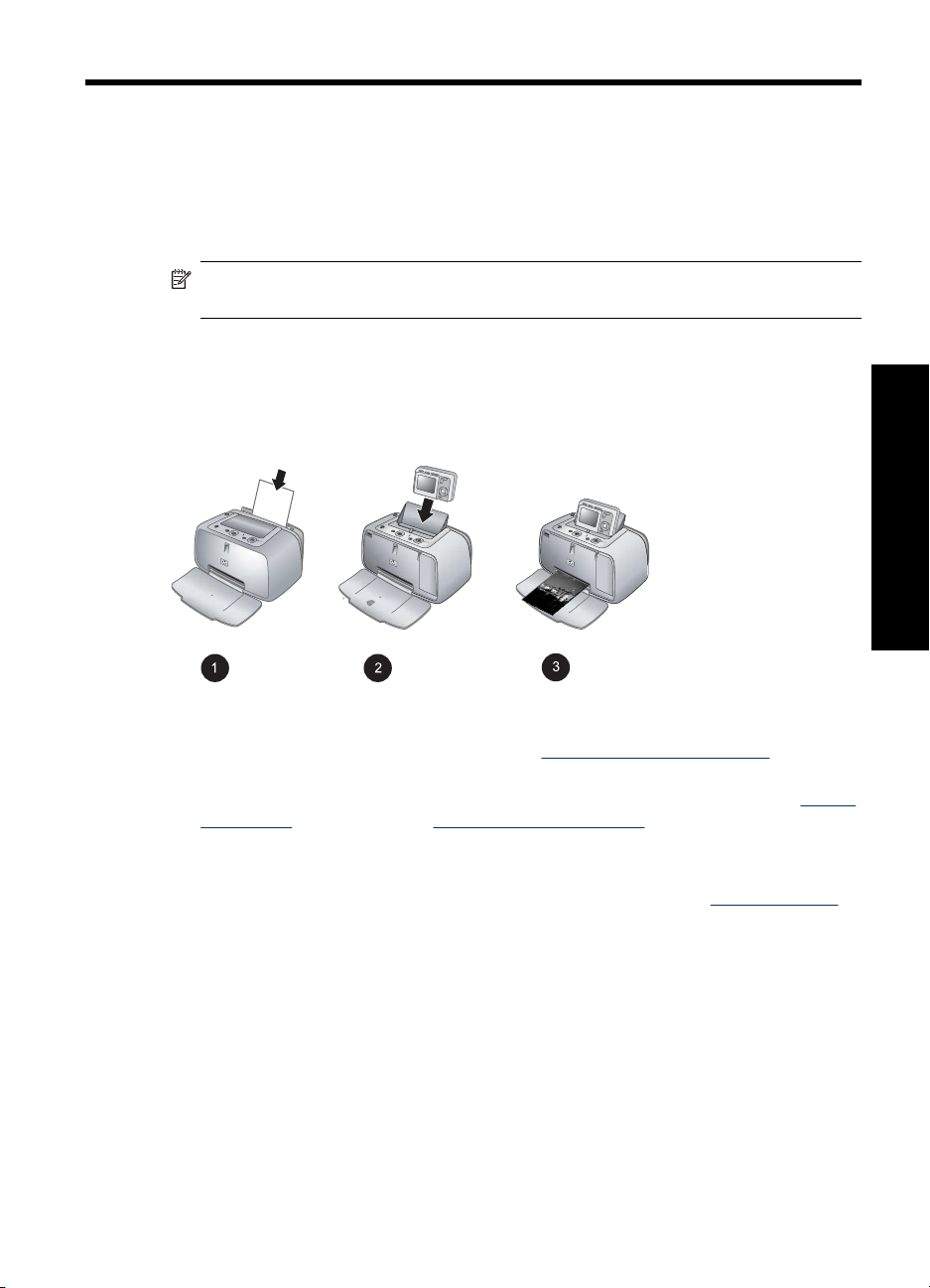
1 Pozdravljeni
Zahvaljujemo se vam za nakup tiskalnika HP Photosmart. V napravi HP Photosmart A440
series sta fotoaparat in tiskalnik inovativno združena v eno samo, za uporabo preprosto
napravo. Tiskalnik uporablja tehnologije HP Real Life, na primer odstranjevanje učinka
rdečih oči, ki vam omogočajo boljše tiskanje z računalnikom ali brez njega.
Opomba V tem priročniku beseda »tiskalnik« označuje samo tiskalnik naprave
HP Photosmart A440 series in ne tudi fotoaparata.
Tiskanje fotografij v eni potezi na dosegu roke
Z napravo HP Photosmart A440 series je tiskanje fotografij priročno, enostavno in hitro.
Pri večini potreb po tiskanju samo upoštevajte spodnja navodila:
Pozdravljeni
1. Izberite in naložite papir. Za najboljšo kakovost tiska uporabite foto papir HP
Advanced. Če želite več informacij, glejte »
na strani 11.
2. Priklopite fotoaparat in glejte fotografije. Če želite več informacij, glejte »
fotoaparata« na strani 13 in »Ogled fotografij za tiskanje« na strani 14.
3. Fotografijo natisnite s pritiskom gumba. Pritisnite gumb Natisni, da natisnete
fotografijo, ki jo gledate. Tako preprosto je to!
Če potrebujete podrobnejša navodila za posamezne korake, glejte »
na strani 13.
Iskanje informacij
Skupaj z novim tiskalnikom HP Photosmart A440 series ste dobili naslednjo
dokumentacijo:
• Kratka navodila za postavitev in uporabo: Navodila za namestitev razlagajo, kako
namestiti tiskalnik, fotoaparat in programsko opremo tiskalnika HP Photosmart.
Najprej preberite ta dokument.
• Osnovni priročnik tiskalnika: Osnovni priročnik tiskalnika je knjiga, ki jo berete. Ta
priročnik opisuje osnovne funkcije tiskalnika, razlaga, kako uporabiti tiskalnik brez
računalnika, in vsebuje informacije o odpravljanju težav s strojno opremo.
Izbiranje in nalaganje papirja«
Priklop
Osnove tiskanja«
Pozdravljeni 3
Page 7
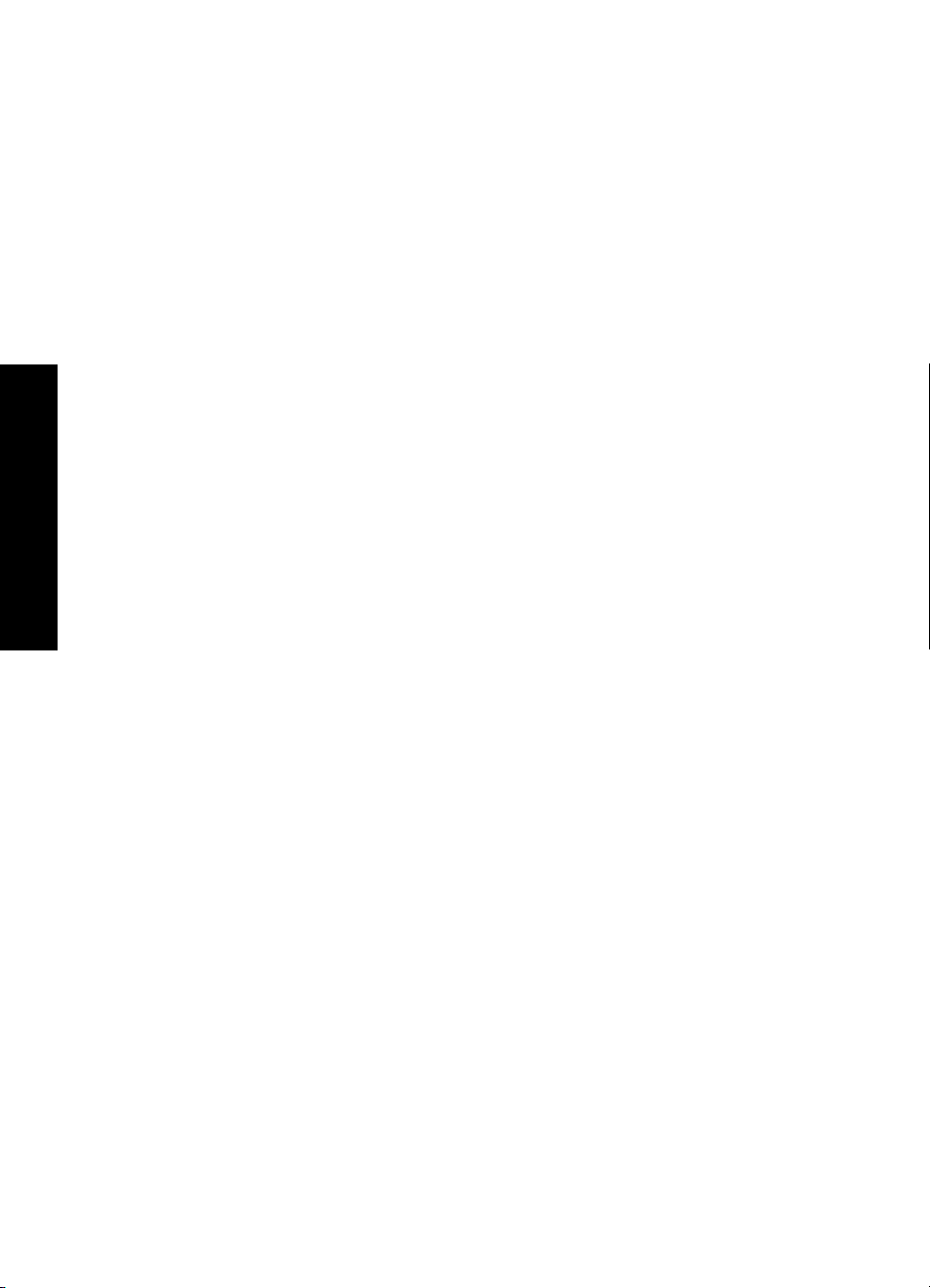
Pozdravljeni
Poglavje 1
• Elektronska pomoč: Elektronska pomoč opisuje, kako uporabiti tiskalnik z
računalnikom, in vsebuje informacije o odpravljanju težav s programsko opremo.
• Uporabniški priročnik fotoaparata: Ta dokumentacija razlaga, kako uporabljati
fotoaparat za fotografiranje ter vsebuje informacije o odpravljanju težav in
vzdrževanju. Dokumentacija fotoaparata je v elektronski obliki in jo lahko najdete na
enem od naslednjih mest, odvisno od kraja nakupa in ali ste ga kupili posebej:
• Evropa, Bližnji vzhod, Afrika ali Latinska Amerika: Če ste kupili fotoaparat in
tiskalnik skupaj, je Uporabniški priročnik fotoaparata na CD-ju HP Photosmart
User Guide (Uporabniški priročnik HP Photosmart), ki je priložen združenemu
izdelku. Če ste fotoaparat kupili posebej, je Uporabniški priročnik fotoaparata na
CD-ju HP Photosmart software (Programska oprema HP Photosmart), ki je
priložen fotoaparatu. Če želite izvedeti, kako priti do Uporabniškega priročnika
fotoaparata na CD-ju, glejte natisnjena Kratka navodila za postavitev in uporabo,
ki so priložena fotoaparatu.
• Severna Amerika: Če ste kupili fotoaparat in tiskalnik skupaj, je Uporabniški
priročnik fotoaparata na CD-ju HP Photosmart software (Programska oprema
HP Photosmart), ki je priložen združenem izdelku. Če ste fotoaparat kupili
posebej, je Uporabniški priročnik fotoaparata na CD-ju HP Photosmart software
(Programska oprema HP Photosmart), ki je priložen fotoaparatu. Če želite
izvedeti, kako priti do Uporabniškega priročnika fotoaparata na CD-ju, glejte
natisnjena Kratka navodila za postavitev in uporabo, ki so priložena fotoaparatu.
Ko ste programsko opremo tiskalnika HP Photosmart namestili v računalnik, si lahko
elektronsko pomoč ogledate v računalniku:
• Windows: V meniju Start izberite Programs (Programi) ali All Programs (Vsi
programi), pokažite na HP, HP Photosmart A440 series in kliknite Help (Pomoč).
• Mac: V oknu Finder (Iskalnik) izberite Help (Pomoč), Mac Help (Pomoč za Mac)
nato Library (Knjižnica), HP Photosmart Printer Help (Pomoč za tiskalnik
HP Photosmart.
in
4 Pozdravljeni
Page 8
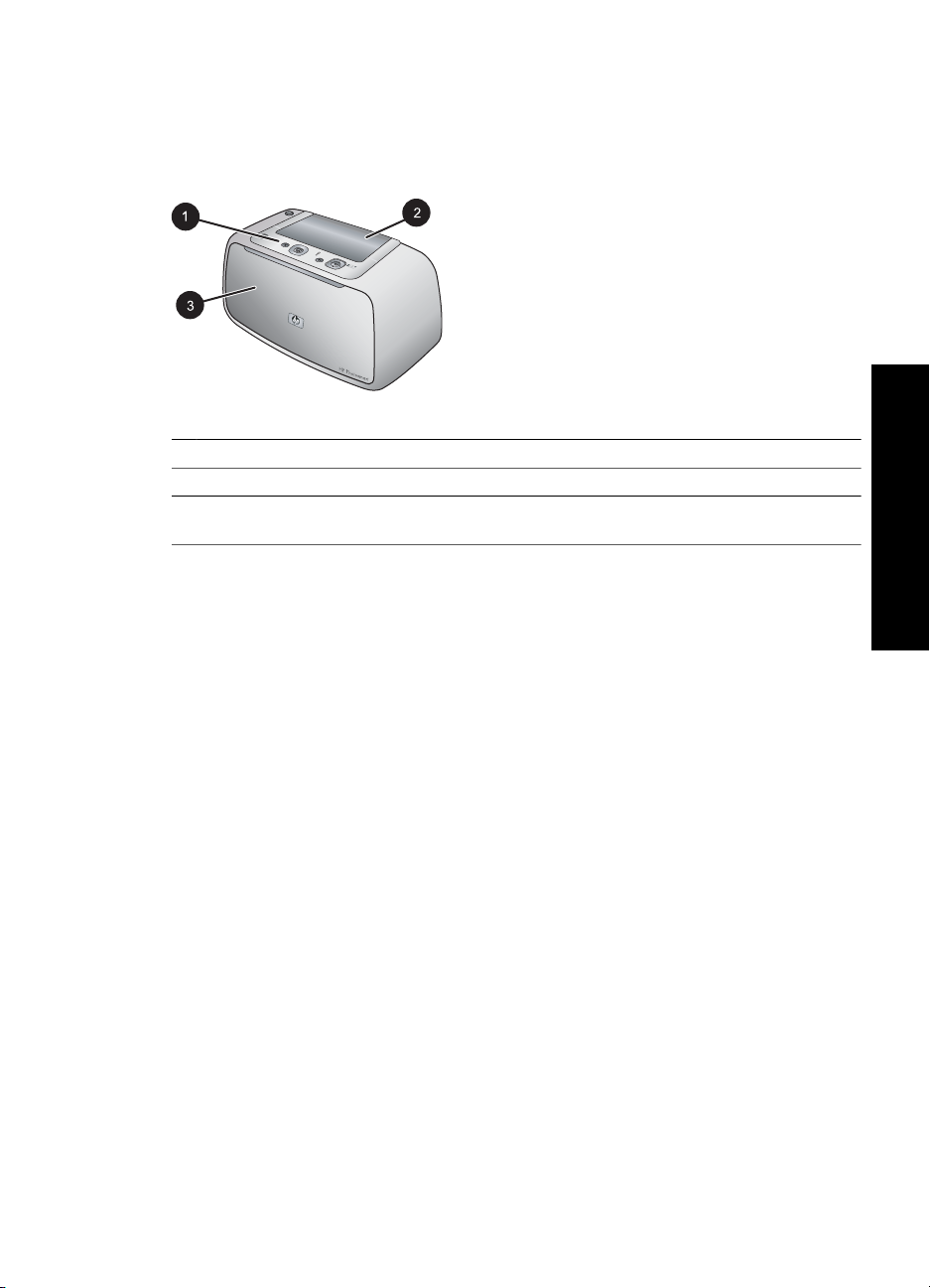
Deli tiskalnika
V tem poglavju je pregled delov tiskalnika, najdete pa tudi povezave do poglavij, kjer so
deli in njihove funkcije podrobneje opisane.
Slika 1-1 Pogled od spredaj (zaprt)
1 Nadzorna plošča: Z nje lahko nadzirate osnovne funkcije tiskalnika.
2 Pokrov priklopne postaje fotoaparata: Odprite ga, da priklopite fotoaparat na tiskalnik.
3 Izhodni pladenj (zaprt): Odprite ga, če želite tiskati ali priključiti digitalni fotoaparat s potrdilom
PictBridge v vrata za fotoaparat na sprednji strani tiskalnika.
Pozdravljeni
Deli tiskalnika 5
Page 9

Pozdravljeni
Poglavje 1
Slika 1-2 Pogled od spredaj (odprt)
1 Vhodni pladenj: Tu naložite papir. Najprej odprite izhodni pladenj. Ko odprete izhodni pladenj,
se vhodni pladenj odpre samodejno. Če želite vhodni pladenj zapreti, morate prej zapreti
izhodnega.
2 Podaljšek vhodnega pladnja: Izvlecite ga za podporo papirju.
3 Vodilo za širino papirja: Premaknite ga na širino trenutnega papirja, da pravilno poravnate
papir.
4 Vratca tiskalne kartuše: Odprite jih, da vstavite ali odstranite tribarvno tiskalno kartušo HP
110 za brizgalne tiskalnike.
5 Izhodni pladenj (odprt): Nanj tiskalnik odloži izpise. Ko odprete izhodni pladenj, se vhodni
pladenj odpre samodejno.
6 Vrata za fotoaparat: Digitalni fotoaparat s potrdilom PictBridge priključite v ta vrata.
7 Ročica: Izvlecite jo, če želite prenašati tiskalnik.
Slika 1-3 Zadnja stran tiskalnika
1 Vrata USB: Tukaj povežite tiskalnik z računalnikom prek priloženega kabla USB.
2 Priklop napajalnega kabla: Tukaj priključite napajalni kabel.
6 Pozdravljeni
Page 10
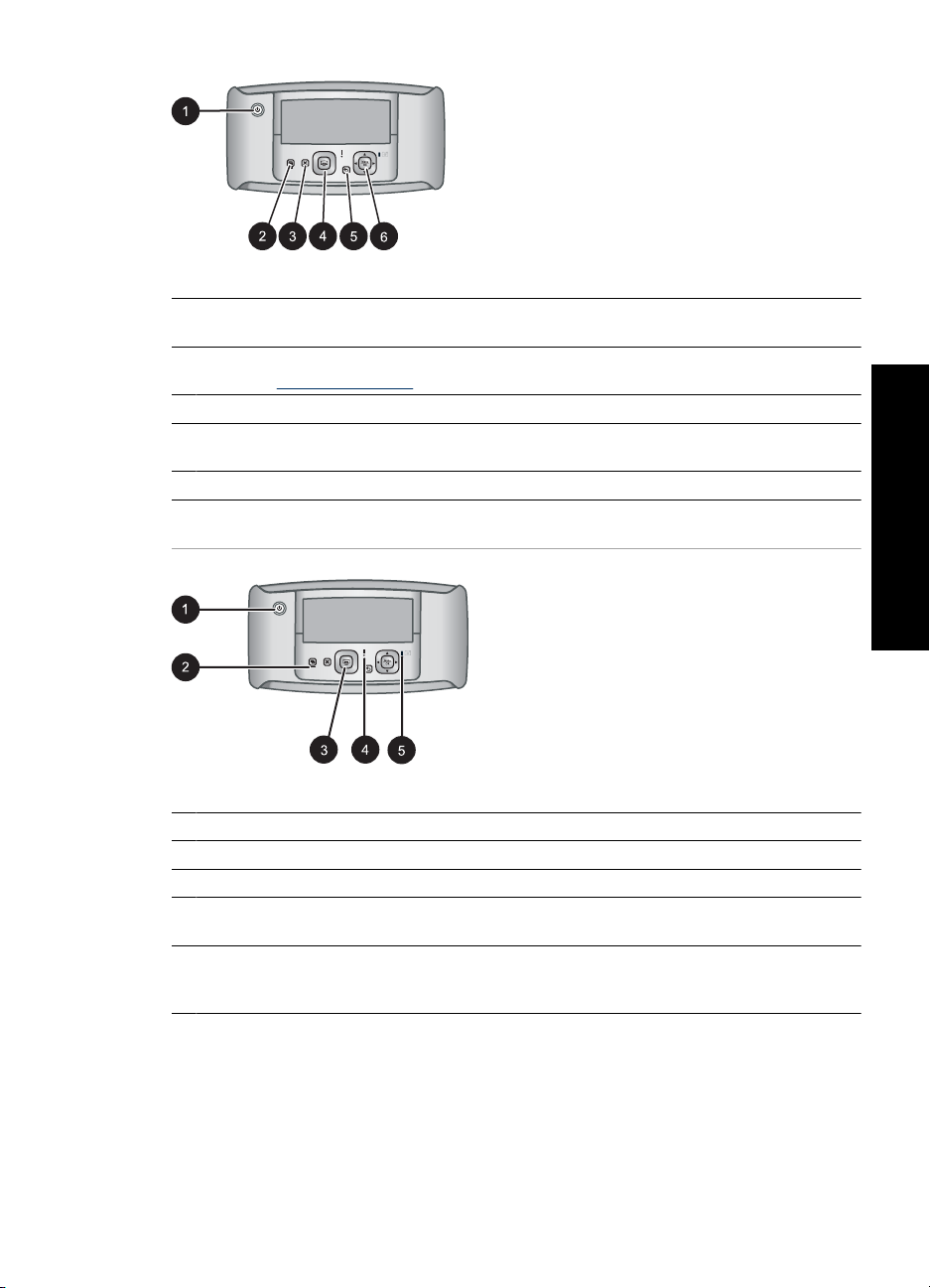
Slika 1-4 Nadzorna plošča
1 Vklop: Za vklop in izklop tiskalnika pritisnite ta gumb. Če je fotoaparat priklopljen na tiskalnik,
se s tem gumbom vklopi/izklopi tudi fotoaparat.
2 Popravilo fotografije: Ta gumb pritisnite, če želite vklopiti funkcijo Popravilo fotografije. Glejte
poglavje »
3 Prekliči: Ta gumb pritisnite, če želite zaustaviti tiskanje.
4 Natisni: Ta gumb pritisnite, če želite natisniti trenutno fotografijo. Z vsakim naslednjim
pritiskom fotografijo še enkrat natisnete.
5 Nazaj: Pritisnite gumb Nazaj, če se želite vrniti na prejšnji zaslon.
6 Štirismerni gumb: Štirismerni gumb pritisnite, če se želite pomikati med fotografijami ali po
menijih. Če želite odpreti/zapreti možnost menija, pritisnite Menu/OK (Meni/OK).
Izboljšava fotografij« na strani 15.
Slika 1-5 Indikatorske lučke
1 Lučka Vklop: Sveti zeleno, če je tiskalnik vklopljen in utripa, če se tiskalnik vklaplja ali izklaplja.
2 Lučka Popravilo fotografije: Sveti zeleno, če je funkcija Popravilo fotografije vklopljena.
3 Lučka Tiskanje: Sveti zeleno, če je tiskalnik pripravljen oz. utripa zeleno, če tiskalnik tiska.
4 Lučka stanja: Utripa rdeče, če se je pojavila napaka ali če mora uporabnik ukrepati. Na
slikovnem zaslonu fotoaparata sporočilo o napaki opiše težavo.
5 Lučka za baterije fotoaparata: Sveti zeleno, če so baterije za ponovno polnjenje napolnjene,
in utripa, če se baterije polnijo. Če priklopite fotoaparat, ko so baterije napolnjene, ta lučka ne
sveti.
Pozdravljeni
Deli tiskalnika 7
Page 11
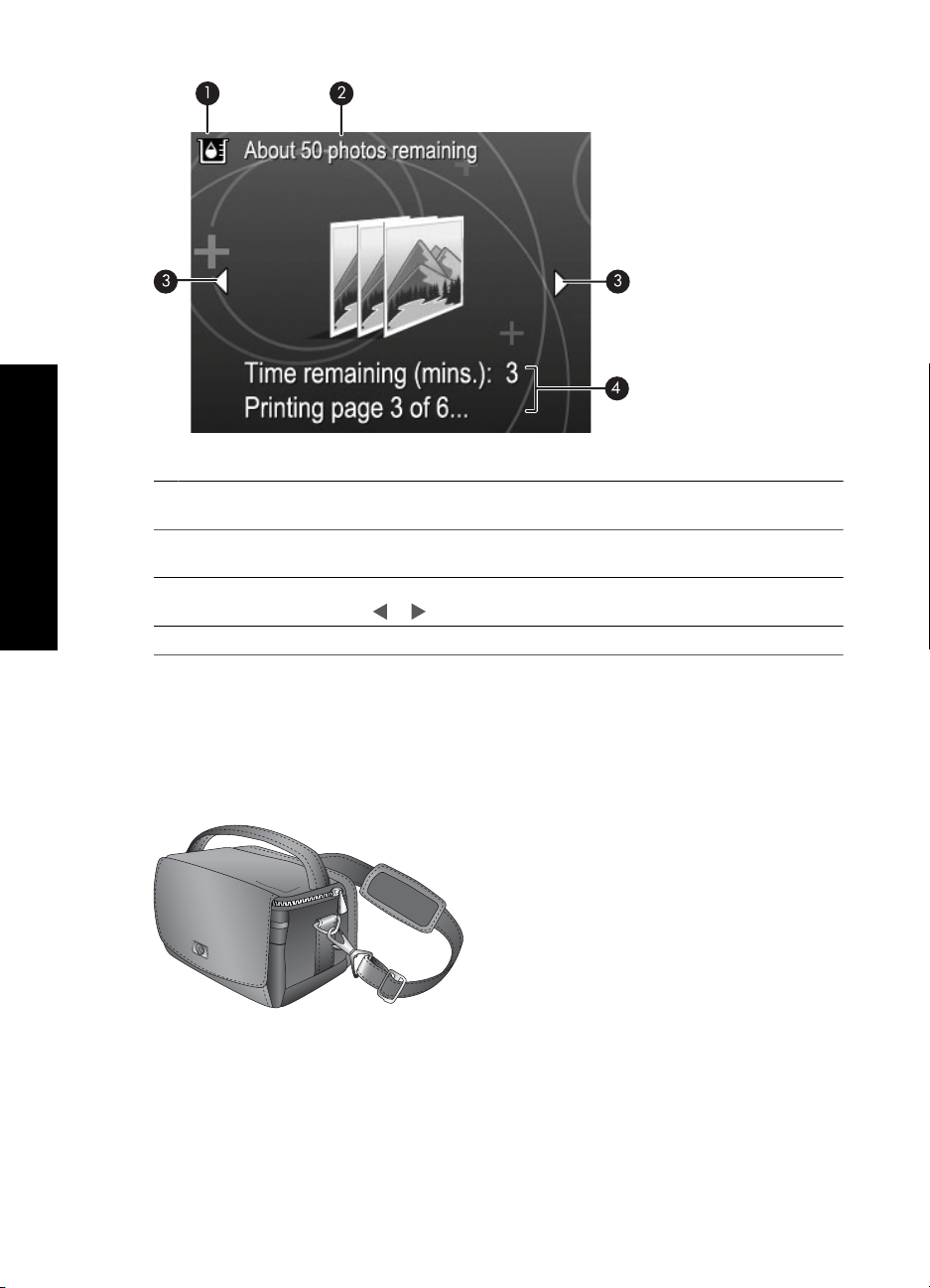
Pozdravljeni
Poglavje 1
Slika 1-6 Zaslon s povzetkom nastavitev za fotografije
1 Indikator količine črnila: Kaže količino črnila v tribarvni tiskalni kartuši HP 110 za brizgalne
tiskalnike.
2 Predvideno število preostalih izpisov: Prikaže približno število fotografij, ki jih še lahko
natisnete s trenutno tiskalno kartušo.
3 Puščice za pomikanje: Te puščice kažejo, da obstajajo druge fotografije, med katerimi lahko
brskate tako, da pritisnete
4 Področje za sporočila: Prikazuje sporočila tiskalnika.
ali na nadzorni plošči tiskalnika.
Dodatna oprema
Na voljo je izbirna dodatna oprema za tiskalnike Photosmart, ki omogoča lažjo
prenosljivost in omogoča tiskanje kjerkoli in kadarkoli. V tem poglavju je opisana dodatna
oprema za vaš tiskalnik. Videz pripomočkov se lahko razlikuje od prikazanih slik.
Slika 1-7 Torbica za prenašanje tiskalnika HP Photosmart
Lahka in vzdržljiva torbica za prenašanje tiskalnika HP Photosmart hrani in varuje vse,
kar potrebujete za enostavno tiskanje na poti.
8 Pozdravljeni
Page 12
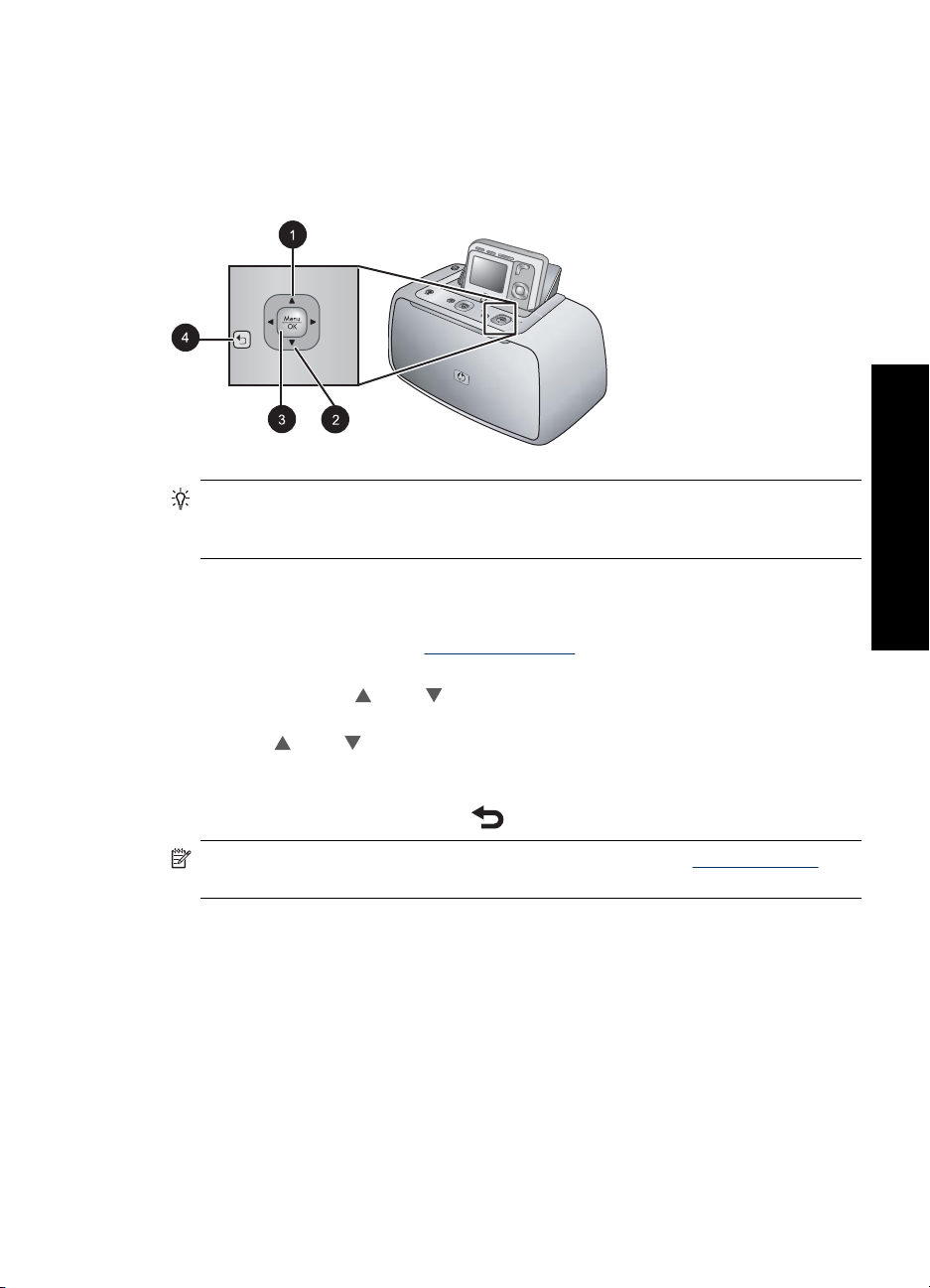
Uporaba menija za tiskanje
Meni tiskanja vsebuje številne funkcije za tiskanje fotografij, spreminjanje nastavitev
tiskanja in še več. Ko fotoaparat ni na priklopni postaji fotoaparata, so prikazani drugačni
meniji. Če želite več informacij, glejte Uporabniški priročnik fotoaparata.
Nasvet Meni vsebuje veliko uporabnih ukazov in možnosti, vendar so običajne
funkcije, npr. tiskanje, običajno dostopne z enkratnim pritiskom gumba na nadzorni
plošči tiskalnika.
Uporaba menija za tiskanje
1. Izklopljen fotoaparat postavite na priklopno postajo fotoaparata na vrhu tiskalnika. Če
želite več informacij, glejte »
2. Pritisnite gumb Menu/OK (Meni/OK) (3), da se odpre meni Print Options (Možnosti
tiskanja), pritisnite
ponovno pritisnite Menu/OK (Meni/OK).
3. Pritisnite
niso na voljo, so zatemnjene.
4. Za izbiro možnosti pritisnite Menu/OK (Meni/OK) (3).
5.
Za izhod iz menija pritisnite gumb
(1) ali (2), da se pomikate po možnostih v meniju. Možnosti menija, ki
Priklop fotoaparata« na strani 13.
(1) ali (2), da izberete Print Menu (Meni tiskanja) in nato
Pozdravljeni
(4).
Opomba Seznam možnosti menijev tiskalnika je v poglavju »Meniji tiskalnika«
na strani 45.
Uporaba menija za tiskanje 9
Page 13

Pozdravljeni
Poglavje 1
10 Pozdravljeni
Page 14
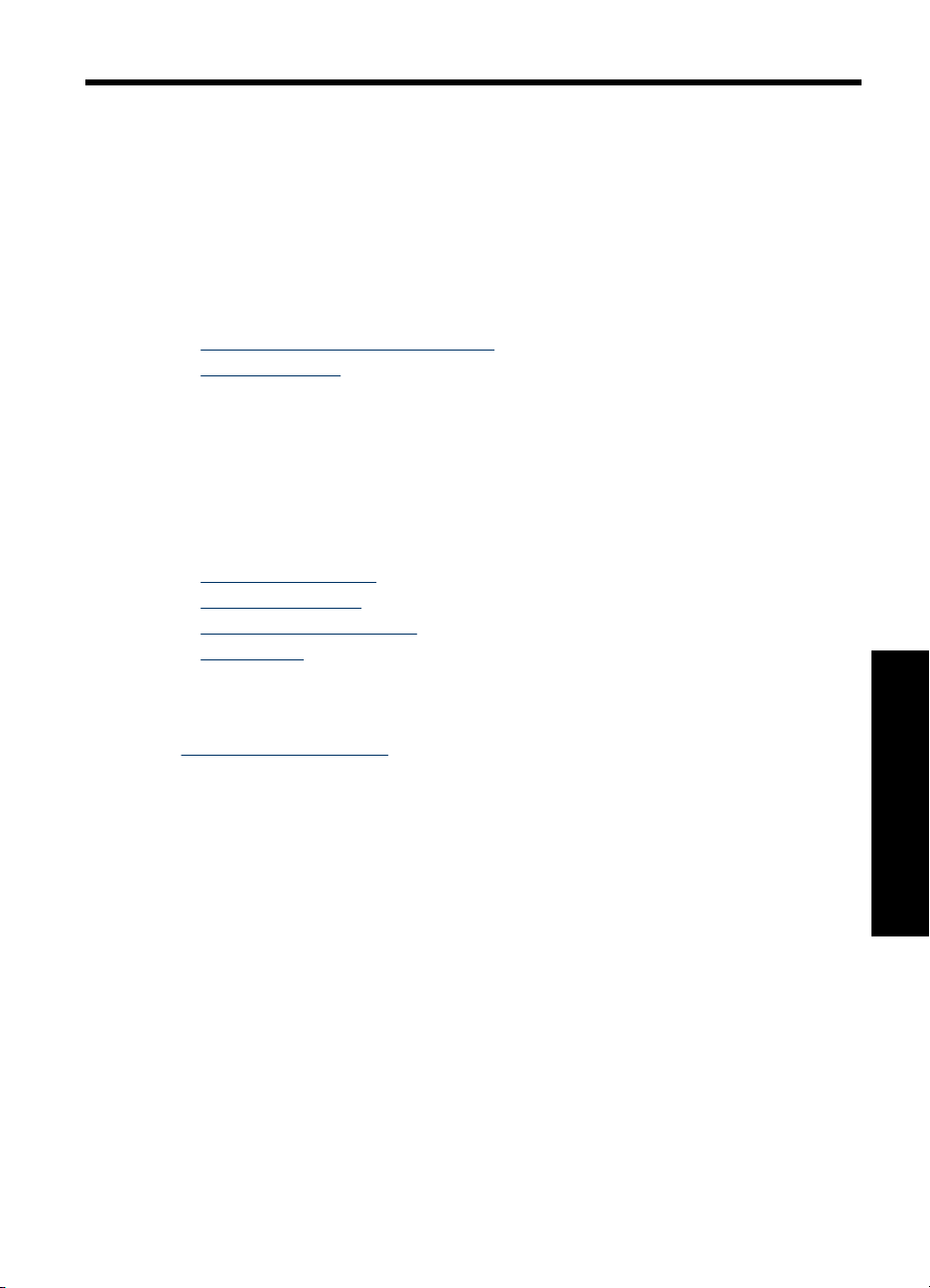
2 Osnove papirja
V tem poglavju je nekaj osnovnih informacij o papirju in drugih medijih, ki jih lahko
uporabite s tem tiskalnikom.
Izbiranje in nalaganje papirja
Naučite se, kako izbrati ustrezni papir za tiskanje tiskalnega posla in kako ga naložiti v
vhodni pladenj.
•
Izbiranje najboljšega papirja za posel
Nalaganje papirja
•
Izbiranje najboljšega papirja za posel
Uporabljajte foto papir HP Advanced. Narejen je posebej za črnila, kakršno je v vašem
tiskalniku, da lahko ustvarite čudovite fotografije. Pri drugih foto papirjih rezultati niso tako
dobri.
Če želite seznam HP-jevega papirja za brizgalne tiskalnike ali če želite kupiti potrebščine,
obiščite:
•
www.hpshopping.com (ZDA)
www.hpshopping.ca (Kanada)
•
www.hp.com/eur/hpoptions (Evropa)
•
www.hp.com (vse druge države/regije)
•
Privzeto je tiskalnik nastavljen tako, da se najbolj kakovostne fotografije natisnejo na foto
papir HP Advanced. Če tiskate na drugo vrsto papirja, morate spremeniti vrsto papirja.
Če želite več informacij o spreminjanju vrste papirja v meniju tiskalnika, glejte
»
Spreminjanje vrste papirja« na strani 12.
Nalaganje papirja
Namigi za nalaganje papirja:
• Tiskate lahko na foto papir, indeksne kartice, kartice velikosti L in A-6 ali papir
»Panorama«.
• Preden naložite papir, izvlecite vodilo za širino papirja, tako da pridobite prostor za
papir.
• Uporabljajte samo eno vrsto in eno velikost papirja hkrati. Ne mešajte vrste ali
velikosti papirja v vhodnem pladnju.
• Ne nalagajte več kot 20 listov foto papirja 10 x 15 cm (4 x 6 palcev).
• Ne nalagajte več kot 10 listov foto papirja 10 x 30 cm (4 x 12 palcev) za panoramsko
tiskanje. Če naložite več kot deset listov, lahko pride do težav pri podajanju papirja.
• Če uporabljate papir s perforiranim robom, ga naložite tako, da bo rob zadnji vstopil
v tiskalnik.
Osnove papirja
Osnove papirja 11
Page 15

Poglavje 2
Nalaganje papirja
1. Odprite izhodni pladenj. Vhodni pladenj se odpre samodejno.
2. Naložite do 20 listov foto papirja s stranjo za tiskanje ali sijajno stranjo proti sprednji
strani tiskalnika. Če uporabljate papir s perforiranim robom, ga naložite tako, da bo
rob zadnji vstopil v tiskalnik. Papir med nalaganjem potisnite na levo stran vhodnega
pladnja in ga trdno potiskajte navzdol, dokler se ne ustavi.
3. Prilagodite vodilo za širino papirja tako, da se bo prilegalo robu papirja, ne da bi ga
ukrivilo.
Spreminjanje vrste papirja
Osnove papirja
1. Pritisnite gumb Menu/OK (Meni/OK), pritisnite , da izberete Print Menu (Meni
2. Pritisnite
3. Pritisnite
4. Pritisnite
5. Pritisnite Menu/OK (Meni/OK).
12 Osnove papirja
Nasvet Če tiskate na vrsto papirja, ki ni foto papir HP Advanced, spremenite
nastavitev vrste papirja, da izboljšate izpise. Najboljšo kakovost lahko dosežete samo
s foto papirjem HP Advanced.
tiskanja) in ponovno pritisnite Menu/OK (Meni/OK).
in izberite Tools (Orodja) ter pritisnite Menu/OK (Meni/OK).
in izberite Paper type (Vrsta papirja) ter pritisnite Menu/OK (Meni/
OK).
in izberite eno od naslednjih vrst papirja:
• HP Advanced Photo Paper (Foto papir HP Advanced) (privzeto)
• HP Premium Photo Paper (Foto papir HP Premium)
• Drugo
Page 16
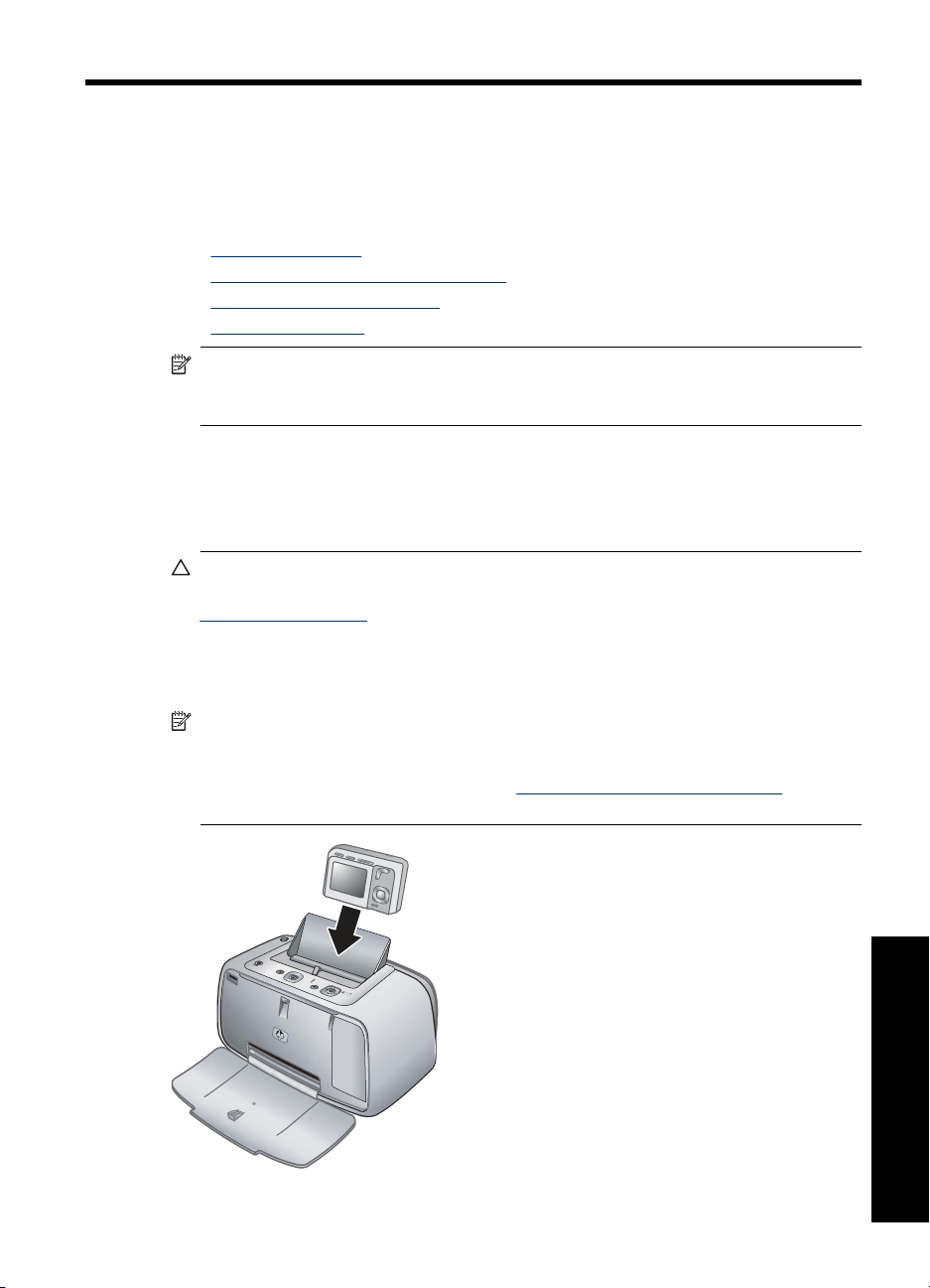
3 Osnove tiskanja
S tiskalnikom lahko natisnete čudovite fotografije brez uporabe računalnika. Ko po
navodilih, priloženih v škatli, postavite tiskalnik, ste le še nekaj korakov stran od tiskanja
fotografij. To poglavje vsebuje naslednje teme:
• »
Priklop fotoaparata« na strani 13
Tiskanje iz priklopljenega fotoaparata« na strani 14
• »
Nastavitev kakovosti tiskanja« na strani 15
• »
Izboljšava fotografij« na strani 15
• »
Opomba V naslednjih navodilih vedno uporabljajte gumbe na nadzorni plošči
tiskalnika, razen če je napisano drugače. Ne pozabite, da noben gumb na fotoaparatu
ne deluje, če je fotoaparat na priklopni postaji fotoaparata.
Priklop fotoaparata
Če želite natisniti fotografije, ki ste jih posneli s fotoaparatom, ga priklopite na tiskalnik.
Fotoaparat lahko priklopite le, ko je IZKLOPLJEN.
Previdno Ne skušajte priklopiti fotoaparata, ki ni združljiv s tiskalnikom. Če na
tiskalnik priklopite nezdružljiv fotoaparat, lahko poškodujete priključek. Na strani
www.hp.com/support je seznam HP-jevih fotoaparatov, ki so združljivi s tem
tiskalnikom.
Previdno Med tiskanjem ne odstranjujte fotoaparata iz priklopne postaje. Če med
tiskanjem odstranite fotoaparat iz priklopne postaje, se prekličejo vsi tiskalni posli.
Opomba Prek kabla USB, ki je priložen fotoaparatu, lahko povežete tudi fotoaparat
s potrdilom PictBridge z vrati za fotoaparat na sprednji strani tiskalnika. Ne morete pa
povezati drugega fotoaparata, če je fotoaparat HP Photosmart A440 series že
priklopljen na tiskalnik. Glejte poglavje »
na strani 17.
Fotoaparat s potrdilom PictBridge«
Osnove tiskanja 13
Osnove tiskanja
Page 17
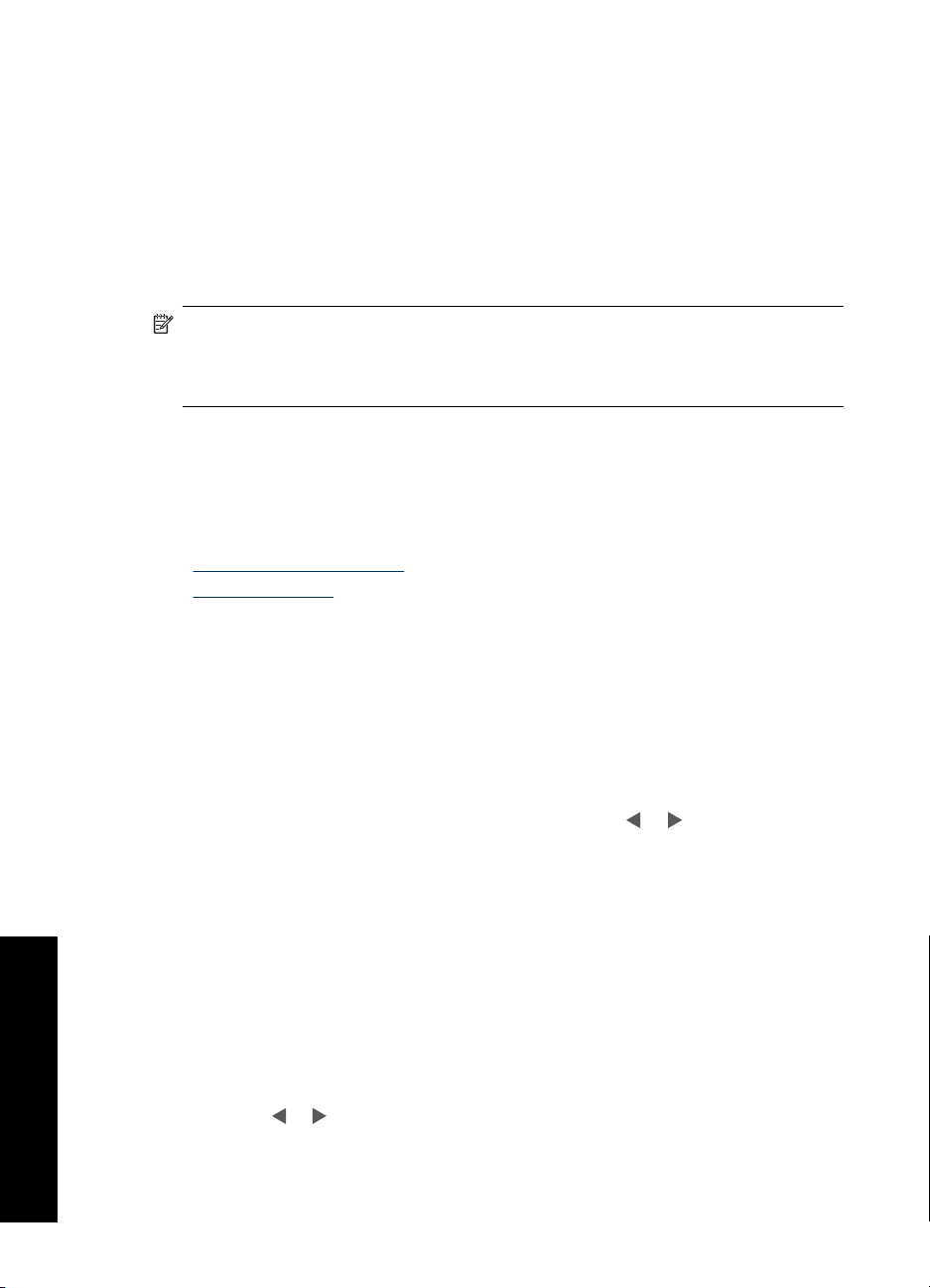
Poglavje 3
Priklop fotoaparata na tiskalnik
1. Če je potrebno, odprite pokrov priklopne postaje fotoaparata.
2. Fotoaparat držite tako, da je slikovni zaslon obrnjen proti vam in da je spodnja stran
fotoaparata spodaj.
3. Prepričajte se, ali je fotoaparat izklopljen.
4. Fotoaparat pritisnite v priklopno postajo, da se jeziček konektorja v priklopni postaji
fotoaparata priklopi v režo konektorja na spodnji strani fotoaparata.
5. V večini primerov priklapljanje fotoaparata vklopi tako tiskalnik kot tudi fotoaparat. Če
se ne vklopita, pritisnite gumb Vklop na nadzorni plošči tiskalnika.
Opomba Ko je fotoaparat priklopljen, se njegov slikovni zaslon zatemni po osmih
minutah nedejavnosti in izključi po desetih minutah. Slikovni zaslon fotoaparata se
ponovno vklopi, če iz povezanega računalnika pošljete tiskalni posel ali če pritisnete
kateri koli gumb na tiskalniku.
Tiskanje iz priklopljenega fotoaparata
Tiskanje slik iz fotoaparata, priklopljenega na postajo, je najhitrejši in najlažji način
pretvarjanja digitalnih fotografij v čudovite natisnjene slike. To poglavje vsebuje naslednje
teme:
• »
Ogled fotografij za tiskanje« na strani 14
Tiskanje fotografij« na strani 14
• »
Ogled fotografij za tiskanje
Slikovni zaslon fotoaparata vam omogoča brskanje in tiskanje.
Na nadzorni plošči tiskalnika lahko izberete fotografije, ki jih želite natisniti. Prepričajte
se, da notranji pomnilnik ali izbirna pomnilniška kartica fotoaparata vsebujeta fotografije,
in poskrbite, da je fotoaparat dobro položen v priklopno postajo.
Ogled fotografij
▲ Brskajte po fotografijah v fotoaparatu tako, da pritisnete
tiskalnika.
Tiskanje fotografij
Pomembno: Fotografije so takoj suhe; takoj ko so natisnjene, lahko z njimi počnete, kar
želite. Vendar pa HP priporoča, da jih, preden jih zložite z drugimi fotografijami ali daste
v album, pustite 3 minute na zraku in tako omogočite, da se barve popolnoma razvijejo.
Izpisi fotografij v eni potezi
1. Pomaknite se do fotografije, ki jo želite natisniti.
2. Za vsako kopijo fotografije, ki jo želite natisniti, enkrat pritisnite gumb Natisni. S tem
Osnove tiskanja
dodate fotografijo v čakalno vrsto.
3. Z gumbom
se prva fotografija natisne.
ali na nadzorni plošči
ali poiščite fotografijo, ki jo želite natisniti. Ni vam potrebno čakati, da
14 Osnove tiskanja
Page 18

Opomba Trenutno fotografijo lahko natisnete tudi tako, da pritisnete gumb Menu/
OK (Meni/OK), v meniju Print Options (Možnosti tiskanja) izberete Print this
image now (To sliko natisni zdaj) in ponovno pritisnite Menu/OK (Meni/OK).
Tiskanje vseh fotografij
1. Pritisnite gumb Menu/OK (Meni/OK), pritisnite
tiskanja) in ponovno pritisnite Menu/OK (Meni/OK).
2. Z gumbom
3. Upoštevajte navodila na zaslonu fotoaparata.
Tiskanje indeksa fotografij
1. Pritisnite gumb Menu/OK (Meni/OK), pritisnite
tiskanja) in ponovno pritisnite Menu/OK (Meni/OK).
2. Z gumbom
OK).
Indeks fotografij kaže sličice in številke vseh fotografij. S foto papirjem raje varčujte in
uporabite indeksno kartico ali navaden papir.
izberite Print All (Natisni vse) in nato pritisnite Menu/OK (Meni/OK).
izberite Print Index (Natisni indeks) in nato pritisnite Menu/OK (Meni/
Nastavitev kakovosti tiskanja
Tiskalnik lahko nastavite tako, da tiska z višjo ali nižjo stopnjo kakovosti. Za najbolj
kakovostne fotografije izberite Best (Najboljše). Ta način ustvarja najbolj kakovostne
fotografije, vendar je tiskanje počasnejše. Če želite hitro natisniti fotografijo in se ne
obremenjujete z najboljšo kakovostjo, izberite nekoliko slabšo nastavitev Fast (Hitro).
, da izberete Print Menu (Meni
, da izberete Print Menu (Meni
Spreminjanje kakovosti tiskanja
1. Pritisnite gumb Menu/OK (Meni/OK), pritisnite
tiskanja) in ponovno pritisnite Menu/OK (Meni/OK).
2. Izberite Printer Settings (Nastavitve tiskalnika) in nato pritisnite Menu/OK (Meni/
OK).
3. Izberite Print quality (Kakovost tiskanja) in nato pritisnite
kakovost tiskanja.
4. Pritisnite Menu/OK (Meni/OK).
Izboljšava fotografij
Funkcija Rdeče oči samodejno izboljša fotografije s tehnologijami HP Real Life, ki:
• izostrijo zamegljene fotografije,
• osvetlijo temne dele fotografije in pri tem ne vplivajo na svetle dele,
•zmanjšajo učinek rdečih oči, ki se pojavi pri fotografiranju z bliskavico,
• na splošno izboljšajo svetlost, barvo in kontrast fotografij.
, da izberete Print Menu (Meni
ali , da izberete želeno
Osnove tiskanja
Nastavitev kakovosti tiskanja 15
Page 19

Poglavje 3
Funkcija Rdeče oči je privzeto vklopljena, ko prvič vklopite tiskalnik. Če hočete natisniti
fotografijo brez funkcije Rdeče oči, jo izklopite.
Izklop funkcije Rdeče oči
▲ Pritisnite Rdeče oči.
Funkcija Rdeče očie ostane izklopljena, dokler ponovno ne pritisnete gumba Rdeče
oči.
Osnove tiskanja
16 Osnove tiskanja
Page 20

4 Tiskanje iz drugih naprav
Uporabite tiskalnik z drugimi napravami in delite fotografije z družino in s prijatelji. Tiskate
lahko iz:
• »
Fotoaparat s potrdilom PictBridge« na strani 17
Računalnik« na strani 17
• »
Fotoaparat s potrdilom PictBridge
Fotografije lahko natisnete tako, da s kablom USB priključite digitalni fotoaparat s
potrdilom PictBridge neposredno na vrata za fotoaparat, ki so na tiskalniku. Kadar tiskate
iz digitalnega fotoaparata, tiskalnik uporablja nastavitve, ki ste jih izbrali v fotoaparatu.
Če želite več informacij, glejte dokumentacijo, priloženo fotoaparatu.
Tiskanje iz fotoaparata s potrdilom PictBridge
Uporaba fotoaparata s potrdilom PictBridge skupaj s tiskalnikom je enostavna in
preprosta.
Opomba Fotoaparat ne sme biti priklopljen preden ga povežete z vrati za fotoaparat.
Hkrati imate lahko priključen samo en fotoaparat.
Tiskanje z uporabo fotoaparata s potrdilom PictBridge
1. V tiskalnik naložite foto papir HP Advanced.
2. Vklopite digitalni fotoaparat s potrdilom PictBridge.
3. Poskrbite, da je nastavitev za konfiguracijo USB nastavljena na Digital Camera
(Digitalni fotoaparat) (samo za fotoaparate drugih proizvajalcev), nato pa fotoaparat
s kablom USB, ki je bil priložen fotoaparatu s potrdilom PictBridge, priključite v vrata
za fotoaparat na tiskalniku.
Če želite več informacij o nastavitvi za konfiguracijo USB, glejte dokumentacijo za
fotoaparat. Ime nastavitve in njene možnosti se lahko pri fotoaparatih drugih
proizvajalcev razlikujejo.
4. Če ste na fotoaparatu že izbrali fotografije za tiskanje, se na fotoaparatu prikaže
pogovorno okno Print DPOF Photos? (Tiskanje fotografij DPOF?) ali Print
marked pictures? (Tiskanje označenih fotografij?). Izberite No (Ne), če želite
preskočiti tiskanje predizbranih fotografij, ali Yes (Da), da jih natisnete, preden
nadaljujete.
DPOF (Digital Print Order Format) posreduje tiskalniku informacije o fotografijah, ki
so bile na fotoaparatu predizbrane za tiskanje, skupaj z informacijami o številu kopij,
ki naj se natisnejo, ter o drugih nastavitvah za sliko.
5. Za tiskanje fotografij uporabite možnosti in ukaze na fotoaparatu. Če želite več
informacij, glejte dokumentacijo fotoaparata.
Tiskanje iz drugih naprav
Računalnik
Fotografije morate prenesti v računalnik, če jih želite uporabiti s programsko opremo
HP Photosmart, ki omogoča tiskanje iz računalnika. Najprej namestite programsko
Tiskanje iz drugih naprav 17
Page 21

Poglavje 4
opremo HP Photosmart. Če želite več informacij, glejte »Prenos fotografij v računalnik«
na strani 18.
Tiskanje iz drugih naprav
Za informacije o nameščanju programske opreme HP Photosmart si oglejte navodila za
namestitev, ki ste jih dobili v paketu s tiskalnikom. Programska oprema HP Photosmart
vključuje vmesnik, ki se prikaže vedno, ko tiskate iz računalnika.
Vsakih nekaj mesecev prenesite v svoj računalnik najnovejšo programsko opremo, ker
boste samo tako imeli vedno na voljo najnovejše funkcije in izboljšave. Več informacij
najdete v poglavju »
Opomba V elektronski pomoči lahko najdete več informacij o mnogih nastavitvah
tiskanja, ki so na voljo pri tiskanju iz računalnika. Če želite navodila, kako odpreti
elektronsko pomoč, glejte »
Posodabljanje programske opreme HP Photosmart« na strani 26.
Iskanje informacij« na strani 3.
Več informacij o HP Photosmart Essential, HP Photosmart Mac in Skupna raba HP Photosmart
HP Photosmart Essential in HP Photosmart Mac omogočata naslednje:
• Tiskanje panoramskih fotografij
• Tiskanje fotografij za potne liste
• Dodajanje okrasnega roba fotografiji
• Uporabo fotografij za ustvarjalne projekte, kot so spominski albumi, čestitke in
nalepke za majice
• Organiziranje fotografij v albumih in jih poiščete glede na ključne besede in datume
(samo v programu Windows)
• Urejanje in izboljšanje fotografij, tako da dodate besedilo ali popravite barve
• Izmenjavo fotografij z družino in s prijatelji prek spleta z aplikacijo Skupna raba
HP Photosmart
Če želite več informacij o programski opremi HP Photosmart, glejte elektronsko pomoč.
Aplikacijo Skupna raba HP Photosmart uporabite za izmenjavanje fotografij s prijatelji in
sorodniki prek e-pošte, spletnih albumov ali spletnih storitev za fotografije. Tiskalnik mora
biti povezan prek kabla USB z računalnikom z internetnim dostopom in mora imeti
nameščeno vso programsko opremo HP. Če poskušate uporabiti Skupna raba
HP Photosmart brez nameščene ali konfigurirane zahtevane programske opreme, dobite
sporočilo o zahtevanih korakih. Če želite več informacij o aplikaciji Skupna raba
HP Photosmart, glejte Uporabniški priročnik fotoaparata.
Prenos fotografij v računalnik
Fotografije lahko prenesete v računalnik iz priklopljenega fotoaparata ali druge povezane
naprave, če vzpostavite povezavo med računalnikom in napravo prek kabla USB.
Nameščena mora biti programska oprema HP Photosmart. Če želite fotografije
uporabljati v programski opremi za urejanje slik, vključno s programsko opremo
HP Photosmart, jih morate prenesti v računalnik.
Prenos fotografij v računalnik
1. S kablom USB povežite tiskalnik in računalnik.
2. Izklopite fotoaparat, če je vklopljen.
18 Tiskanje iz drugih naprav
Page 22

3. Fotoaparat priklopite na tiskalnik ali pa fotoaparat PictBridge priključite v vrata za
fotoaparat na tiskalniku.
4. V računalniku se odpre HP Solution Center (Center rešitev HP). Kliknite Transfer
Photos (Prenesi fotografije) in nato upoštevajte navodila na računalniškem
zaslonu. Če želite dodatne informacije, glejte Pomoč za programsko
opremoHP Photosmart.
Tiskanje iz drugih naprav
Računalnik 19
Page 23

Tiskanje iz drugih naprav
Poglavje 4
20 Tiskanje iz drugih naprav
Page 24

5 Vzdrževanje in prenašanje
tiskalnika
Tiskalnik zahteva zelo malo vzdrževanja. Če želite podaljšati življenjsko dobo tiskalnika
in potrebščin zanj ter poskrbeti, da bodo natisnjene fotografije vedno najboljše kakovosti,
sledite navodilom v tem poglavju. To poglavje vsebuje naslednje teme:
• »
Vstavljanje tiskalne kartuše« na strani 21
Odstranjevanje črnila s kože in obleke« na strani 23
• »
Čiščenje in vzdrževanje tiskalnika« na strani 23
• »
Posodabljanje programske opreme HP Photosmart« na strani 26
• »
Skladiščenje tiskalnika in tiskalne kartuše« na strani 27
• »
Ohranjanje kakovosti foto papirja« na strani 28
• »
Prenašanje tiskalnika« na strani 28
• »
Če želite informacije o vzdrževanju fotoaparata, glejte Uporabniški priročnik fotoaparata.
Vstavljanje tiskalne kartuše
Za tiskanje črno-belih in barvnih fotografij uporabljajte HP 110 tribarvne tiskalne kartuše
za brizgalne tiskalnike.
Črnila HP Vivera Inks zagotavljajo resnično kakovost fotografij in izjemno odpornost na
bledenje barv, kar se odraža v živih barvah, ki trajajo. Črnila HP Vivera Inks so posebej
prirejena in znanstveno preizkušena za kvaliteto, čistost in odpornost na bledenje barv.
Za najboljše rezultate tiskanja HP priporoča, da uporabljate samo tiskalne kartuše HP.
Če vstavite nepravo kartušo, vam garancije ne priznamo.
Vzdrževanje in prenašanje tiskalnika
Previdno Preverite, ali uporabljate prave tiskalne kartuše. HP ne priporoča
spreminjanja ali ponovnega polnjenja kartuš HP. Poškodbe, ki nastanejo zaradi
spreminjanja ali ponovnega polnjenja kartuš HP, niso zajete v garanciji HP.
Vzdrževanje in prenašanje tiskalnika 21
Page 25

Vzdrževanje in prenašanje tiskalnika
Poglavje 5
Za najboljšo kakovost tiskanja HP priporoča, da tiskalne kartuše namestite pred
datumom, natisnjenim na škatli.
Priprava tiskalnika in kartuše
1. Preverite, ali je tiskalnik vklopljen.
2. Odprite vratca tiskalne kartuše na tiskalniku.
3. S kartuše odstranite svetli rožnati trak.
Slika 5-1 Odstranite rožnati trak
Slika 5-2 Tukaj se ne dotikajte
Vstavljanje kartuše
1. Če želite zamenjati kartušo, jo pritisnite dol in povlecite iz ležišča.
2. Kartušo, ki jo želite vstaviti, držite tako, da je nalepka zgoraj. Potisnite kartušo v
ležišče pod rahlim kotom navzgor, tako da so bakreni kontakti obrnjeni naprej.
Potiskajte jo, dokler se ne zaskoči na mestu.
22 Vzdrževanje in prenašanje tiskalnika
Page 26

3. Zaprite vratca tiskalne kartuše. Zaslon fotoaparata kaže ikono s približno količino
črnila, ki je v nameščeni tiskalni kartuši. Če kartuša ni originalna HP-jeva kartuša ali
pa je bila uporabljena v drugem tiskalniku, se ikona za količino črnila ne prikaže.
4. V vhodni pladenj naložite foto papir HP Advanced, pritisnite Menu/OK (Meni/OK) in
po navodilih na zaslonu poravnajte kartušo.
Opomba Črnilo v kartušah se pri tiskanju uporablja na številne različne načine,
vključno s postopkom inicializacije, pri katerem se naprava in kartuše pripravijo za
tiskanje, ter s servisiranjem tiskalne glave, kar zagotavlja, da so brizgalne šobe čiste
in da črnilo tekoče teče. Poleg tega v porabljeni kartuši ostane nekaj črnila. Če želite
več informacij, glejte
www.hp.com/go/inkusage.
Odstranjevanje črnila s kože in obleke
Za odstranjevanje črnila s kože in obleke sledite naslednjim navodilom:
Površina Pomoč
Koža Področje operite z grobim milom.
Bela tkanina Tkanino operite v mrzli vodi z belilom.
Barvna tkanina Tkanino operite v mrzli vodi z amoniakom.
Previdno Za odstranjevanje črnila s tkanine vedno uporabljajte mrzlo vodo. Če
uporabite toplo ali vročo vodo, se lahko črnilo zažre v tkanino.
Vzdrževanje in prenašanje tiskalnika
Čiščenje in vzdrževanje tiskalnika
Z enostavnimi postopki, opisanimi v tem razdelku, poskrbite, da bosta tiskalnik in kartuša
vedno čista in dobro vzdrževana.
Čiščenje zunanjosti tiskalnika
Čiščenje zunanjosti tiskalnika
1. Izklopite tiskalnik in iz vhoda na njegovi hrbtni strani izvlecite napajalni kabel.
2. Z mehko krpo, ki ste jo nekoliko navlažili z vodo, obrišite zunanjost tiskalnika.
Previdno Ne uporabljajte nikakršnih čistil. Čistila za gospodinjstvo in detergenti
lahko uničijo tanko zaščitno plast, s katero je obdelana površina zunanjosti tiskalnika.
Previdno Notranjosti tiskalnika ne čistite. Notranjost zaščitite pred tekočinami.
Odstranjevanje črnila s kože in obleke 23
Page 27

Poglavje 5
Samodejno čiščenje tiskalne kartuše
Če na natisnjenih straneh opazite bele črte ali enobarvne proge, je potrebno očistiti
tiskalno kartušo. Kartuše ne čistite pogosteje, kot je potrebno, saj s čiščenjem porabljate
tudi črnilo.
Samodejno čiščenje tiskalne kartuše
1. Prepričajte se, ali je fotoaparat na priklopni postaji fotoaparata.
2. Pritisnite gumb Menu/OK (Meni/OK), pritisnite
tiskanja) in ponovno pritisnite Menu/OK (Meni/OK).
3. Izberite Tools (Orodja) in nato pritisnite Menu/OK (Meni/OK).
4. Izberite Clean cartridge (Čiščenje kartuše) in nato pritisnite Menu/OK (Meni/OK).
Vzdrževanje in prenašanje tiskalnika
5. Ko tiskalnik konča s čiščenjem kartuše in natisne preizkusno stran, jo preglejte in
izberite eno od naslednjih možnosti:
• Če na preizkusni strani opazite bele proge ali če na njej manjkajo barve, je
potrebno ponovno očistiti tiskalno kartušo. Na slikovnem zaslonu fotoaparata
izberite Yes (Da) in pritisnite Menu/OK (Meni/OK) na nadzorni plošči tiskalnika.
• Če je stran videti kakovostno natisnjena, na slikovnem zaslonu fotoaparata
izberite Cancel (Prekliči), nato pritisnite Menu/OK (Meni/OK).
Kartušo lahko očistite do trikrat. Pri tem je vsako naslednje čiščenje bolj temeljito,
porabi pa se tudi več črnila.
Če po tem postopku opravite vse tri stopnje čiščenja, na preizkusni strani pa še vedno
opazite bele proge ali manjkajoče barve, je morda potrebno očistiti bakrene kontakte
tiskalne kartuše. Več informacij najdete v poglavju »
kartuše« na strani 24.
, da izberete Print Menu (Meni
Čiščenje kontaktov tiskalne
Opomba Če je kartuša tiskalnika pred kratkim padla na tla, boste na natisnjenih
fotografijah morda opazili bele proge ali manjkajoče barve. Ta težava je začasna in
samodejno izgine v 24 urah.
Ročno čiščenje kontaktov tiskalne kartuše
Če je okolje, v katerem je tiskalnik, prašno, se na bakrenih kontaktih lahko nabere
umazanija, pojavijo pa se tudi težave pri tiskanju.
Čiščenje kontaktov tiskalne kartuše
1. Za čiščenje kontaktov potrebujete:
• destilirano vodo (voda iz vodovoda vsebuje snovi, ki lahko poškodujejo tiskalne
kartuše) in
•palčke, obložene z vato ali z drugim mehkim materialom, ki ne pušča vlaken in
se ne prime na tiskalne kartuše.
2. Odprite vratca tiskalne kartuše.
24 Vzdrževanje in prenašanje tiskalnika
Page 28

3. Izvlecite tiskalne kartuše in jih postavite na kos papirja, tako da bo nosilec šob za
črnilo obrnjen navzgor. Pazite, da se s prsti ne dotaknete bakrenih kontaktov ali
nosilca šob za črnilo.
Previdno Ne puščajte tiskalnih kartuš zunaj tiskalnika več kot 30 minut. Če so
šobe za črnilo na zraku dlje od 30 minut, se lahko posušijo. S tem se pojavijo tudi
težave pri tiskanju.
4. Rahlo navlažite vatirano palčko z destilirano vodo. Nato jo ožmite in tako iztisnite
odvečno vodo iz nje.
5. Z vatirano palčko nežno obrišite bakrene kontakte.
Previdno Ne dotikajte se nosilca šob za črnilo. Če se boste nosilca šob za črnilo
dotikali, lahko pride do zamašitve, nepravilnega brizganja črnila in slabih
električnih kontaktov.
1 Čiščenje bakrenih kontaktov s palčko
2 Nosilec šob za črnilo
Vzdrževanje in prenašanje tiskalnika
6. Ponavljajte 4. in 5. korak, dokler na vati ostajajo sledi črnila ali prahu.
7. Tiskalno kartušo vstavite v tiskalnik in zaprite vratca tiskalne kartuše.
Tiskanje preizkusne strani
Natisnete lahko preizkusno stran, ki vsebuje koristne podatke o nameščeni tiskalni
kartuši, serijski številki in drugih lastnostih tiskalnika.
Tiskanje preizkusne strani
1. Prepričajte se, da je fotoaparat na priklopni postaji fotoaparata.
2. V vhodni pladenj naložite papir. S foto papirjem raje varčujte in uporabite navaden
papir ali indeksne kartice.
3. Pritisnite gumb Menu/OK (Meni/OK), pritisnite
tiskanja) in ponovno pritisnite Menu/OK (Meni/OK).
4. Izberite Tools (Orodja) in nato pritisnite Menu/OK (Meni/OK).
5. Izberite Print Test Page (Natisni preizkusno stran) in nato pritisnite Menu/OK
(Meni/OK).
Poravnava tiskalne kartuše
Ko prvič vstavite tribarvno tiskalno kartušo HP 110 za brizgalne tiskalnike, jo tiskalnik
samodejno poravna. Če so barve na natisnjenih fotografijah še vedno neporavnane, ali
, da izberete Print Menu (Meni
Čiščenje in vzdrževanje tiskalnika 25
Page 29

Vzdrževanje in prenašanje tiskalnika
Poglavje 5
če se ob namestitvi nove tiskalne kartuše stran za poravnavo ne natisne pravilno, morate
kartušo ročno poravnati po opisanem postopku.
Poravnava tiskalne kartuše
1. Pritisnite gumb Menu/OK (Meni/OK), pritisnite
tiskanja) in ponovno pritisnite Menu/OK (Meni/OK).
2. Izberite Tools (Orodja) in nato pritisnite Menu/OK (Meni/OK).
3. Izberite Align cartridge (Poravnava kartuše) in nato pritisnite Menu/OK (Meni/
OK).
4. Ko tiskalnik zaključi s poravnavo tiskalne kartuše, natisne stran za poravnavo, da
potrdi uspešnost poravnave.
, da izberete Print Menu (Meni
• Kljukice potrjujejo, da je tiskalna kartuša ustrezno nameščena in pravilno deluje.
• Če se v kateri od vrstic pojavi »x«, ponovno poravnajte kartušo. Če se »x« še
vedno pojavlja, zamenjajte kartušo.
Posodabljanje programske opreme HP Photosmart
V svoj računalnik vsakih nekaj mesecev prenašajte najnovejšo programsko opremo, da
boste imeli vedno na voljo najnovejše funkcije in izboljšave. Posodobitve programske
opreme HP Photosmart lahko prenesete s spletnega mesta
pomočjo posodobitve programske opreme HP Software Update.
Prenašanje programske opreme (Windows)
Opomba Pred uporabo programske opreme HP Software Update poskrbite, da
boste povezani z internetom.
26 Vzdrževanje in prenašanje tiskalnika
www.hp.com/support ali s
Page 30

1. V meniju operacijskega sistema Windows Start izberite Programs (Programi) ali All
Programs (Vsi programi), pokažite na HP in kliknite HP Software Update
(Posodobitev programske opreme HP). Odpre se okno HP Software Update za
posodabljanje programske opreme.
2. Kliknite Check Now (Preveri zdaj). Posodabljanje programske opreme HP preišče
HP-jevo spletno mesto za posodobitve programske opreme. Če v računalniku ni
nameščena najnovejša različica programske opreme HP Photosmart, se v oknu
HP Software Update (Posodobitev programske opreme HP) pojavi posodobitev
programske opreme.
▲Če je najnovejša različica programske opreme HP Photosmart nameščena v
računalniku, se v oknu HP Software Update (Posodobitev programske opreme
HP) pojavi tole sporočilo: »No updates are available for your system at this
time.« (Za vaš sistem zaenkrat ni na voljo nobenih posodobitev.)
3. Če je posodobitev programske opreme na voljo, potrdite polje zraven programske
opreme in ga tako izberite.
4. Kliknite Install (Namesti).
5. Sledite navodilom na zaslonu in tako dokončajte namestitev.
Prenašanje programske opreme (Mac)
Opomba Pred uporabo programske opreme HP Photosmart Update poskrbite, da
boste povezani z internetom.
1. Zaženite HP Photosmart Mac.
2. Kliknite jeziček Applications (Aplikacije), nato kliknite HP Software Update
(Posodobitev programske opreme HP).
3. Sledite navodilom na zaslonu in tako poiščite posodobitve programske opreme.
Če ste za požarnim zidom, morate v programsko opremo za posodobitev vnesti
informacije o strežniku proxy.
Vzdrževanje in prenašanje tiskalnika
Skladiščenje tiskalnika in tiskalne kartuše
Tiskalnik in tiskalno kartušo zavarujte tako, da ju ustrezno shranite, ko ju ne uporabljate.
Skladiščenje tiskalnika
Tiskalnik lahko za daljša ali krajša obdobja nedejavnosti pospravite.
• Zaprite vhodni in izhodni pladenj, ko tiskalnika ne uporabljate.
• Tiskalnik skladiščite v notranjih prostorih, tako da ne bo na sončni svetlobi in da ne
bo izpostavljen ekstremnim temperaturam.
• Če tiskalnika in tiskalne kartuše ne uporabljate mesec dni ali več, tiskalno kartušo
pred tiskanjem očistite. Več informacij najdete v poglavju »
tiskalne kartuše« na strani 24.
Skladiščenje tiskalnika in tiskalne kartuše 27
Samodejno čiščenje
Page 31

Poglavje 5
Skladiščenje tiskalne kartuše
Pri skladiščenju ali prenašanju tiskalnika pustite aktivno tiskalno kartušo zmeraj v njem.
Medtem ko se tiskalnik zaustavlja in izklaplja, shrani tiskalno kartušo v zaščitni pokrovček.
Previdno Preden izklopite napajalni kabel, se prepričajte, da se je tiskalnik
popolnoma ustavil in izklopil. Tako lahko tiskalnik pravilno uskladišči tiskalno kartušo.
S spodnjimi nasveti si lahko pomagate pri vzdrževanju HP-jevih tiskalnih kartuš in
zagotavljanju kakovosti tiska:
• Dokler novih tiskalnih kartuš ne potrebujete, jih hranite v zaprti embalaži. Tiskalne
kartuše hranite pri sobni temperaturi (15-35 °C ali 59-95 °F).
•Plastičnega traku, ki prekriva šobe za črnilo, ne odstranjujte, dokler niste popolnoma
Vzdrževanje in prenašanje tiskalnika
pripravljeni na vstavljanje tiskalne kartuše v tiskalnik. Če ste s tiskalne kartuše
odstranili plastični zaščitni trak, ga ne skušajte ponovno pritrditi na kartušo. Če ga
boste skušali ponovno pritrditi, boste poškodovali tiskalno kartušo.
Ohranjanje kakovosti foto papirja
Za najboljše rezultate s foto papirjem sledite navodilom v tem razdelku:
Skladiščenje foto papirja
• Foto papir hranite v originalni embalaži ali v plastični vrečki, ki jo lahko po uporabi
vedno znova zatesnite.
• Foto papir v embalaži hranite na ravni, hladni in suhi površini.
• Nerabljen foto papir vrnite nazaj v plastično vrečko. Papir, ki ga pustite v tiskalniku
ali pa izpostavljenega vplivom okolja, se lahko zvije.
Ravnanje s foto papirjem
• Foto papir vedno držite na robovih, da se izognete prstnim odtisom.
• Če ima papir zvite robove, ga položite v plastično vrečko in ga nežno upognite v
nasprotno smer, dokler ne postane povsem raven.
Prenašanje tiskalnika
Tiskalnik lahko prenašate in ga postavite skoraj kamorkoli. Vzemite ga s sabo na
počitnice, družinska srečanja in družabne dogodke ter v trenutku natisnite in delite
fotografije z družino ter prijatelji.
Za še enostavnejše tiskanje na poti lahko kupite naslednje:
Torbica za prenašanje: Prenašajte tiskalnik in potrebščine v tej priročni torbici za
prenašanje tiskalnika HP Photosmart.
Prenašanje tiskalnika
1. Izklopite tiskalnik.
2. Odstranite fotoaparat iz priklopne postaje fotoaparata in zaprite pokrov priklopne
postaje.
28 Vzdrževanje in prenašanje tiskalnika
Page 32

3. Odstranite ves papir iz vhodnega in izhodnega pladnja, zaprite izhodni pladenj, nato
pa še vhodnega.
Opomba Preden izključite napajalni kabel, se prepričajte, da se je tiskalnik
popolnoma ustavil in izklopil. Tako lahko tiskalnik pravilno uskladišči tiskalno
kartušo.
4. Odklopite napajalni kabel.
5. Če je tiskalnik povezan z računalnikom, izključite kabel USB iz računalnika.
6. Tiskalnik zmeraj držite pokončno.
Opomba Med prenašanjem tiskalnika ne odstranjujte tiskalne kartuše.
Nasvet Tiskalnik ima priročen vgrajen ročaj, ki olajša prenašanje. Ročaj
podaljšate tako, da ga dvignete nad pokrov priklopne postaje fotoaparata. Med
prenašanjem s pomočjo ročaja ne nihajte s tiskalnikom in ga ne stresajte.
Vzdrževanje in prenašanje tiskalnika
Slika 5-3 Podaljševanje ročaja
S sabo morate imeti naslednje dodatke:
•Papir
• Napajalni kabel
• Digitalni fotoaparat, ki je združljiv s tiskalnikom
• Dodatne tiskalne kartuše (če načrtujete precejšnje količine tiskanja)
• Izbirni pripomočki za tiskanje, ki jih nameravate uporabljati
• Če boste tiskalnik povezali z računalnikom, ne pozabite na kabel USB in CD s
programsko opremo HP Photosmart
Opomba Če dokumentacije ne boste vzeli s seboj, si zapišite ustrezno številko
tiskalne kartuše ali kupite dovolj HP-jevih tiskalnih kartuš, preden se odpravite na pot.
Prenašanje tiskalnika 29
Page 33

Vzdrževanje in prenašanje tiskalnika
Poglavje 5
30 Vzdrževanje in prenašanje tiskalnika
Page 34

6 Odpravljanje težav
Tiskalnik HP Photosmart A440 series je zanesljiv in preprost za uporabo. V tem poglavju
so odgovori na pogosto zastavljena vprašanja o uporabi tiskalnika in tiskanju brez
računalnika. Vsebuje informacije o naslednjih temah:
• »
Težave s strojno opremo tiskalnika« na strani 31
Težave pri tiskanju« na strani 34
• »
Sporočila o napakah« na strani 37
• »
Če želite informacije o odpravljanju težav pri uporabi programske opreme HP Photosmart
in tiskanju iz računalnika, glejte elektronsko pomoč. Če želite informacije o ogledu
elektronske pomoči, glejte »
Če želite informacije o odpravljanju težav v zvezi s fotoaparatom HP Photosmart,
glejte Uporabniški priročnik fotoaparata.
Težave s strojno opremo tiskalnika
Preden se obrnete na HP-jevo podporo, preberite to poglavje z namigi za odpravljanje
težav ali obiščite spletne storitve za podporo na naslovu
Opomba Če želite tiskalnik povezati z računalnikom, HP predlaga uporabo kabla
USB, ki naj ne bo daljši od 3 metrov (10 čevljev). Priložen kabel USB ustreza temu
priporočilu.
Lučka stanja utripa rdeče.
Vzrok: Tiskalnik zahteva pozornost. Preizkusite naslednje rešitve.
Rešitev:
• Navodila poiščite na slikovnem zaslonu fotoaparata. Če je tiskalnik povezan z
računalnikom, poiščite navodila na njegovem monitorju.
• Izklopite tiskalnik in izvlecite napajalni kabel, nato pa počakajte 30 sekund.
Ponovno priključite napajalni kabel in nato vklopite napravo.
• Tiskalna kartuša ni vstavljena. Če želite več informacij, glejte »
kartuše« na strani 21.
• Če lučka stanja še naprej utripa, obiščite
na HP-jevo podporo.
Iskanje informacij« na strani 3.
www.hp.com/support.
Vstavljanje tiskalne
www.hp.com/support ali pa se obrnite
Odpravljanje težav
Potem ko izklopim tiskalnik, lučka Vklop utripne.
Rešitev: To je običajen del pri izklopu. Ne označuje težav tiskalnika.
Fotoaparata ne morem priklopiti na tiskalnik.
Rešitev: Fotoaparat morda ni združljiv s tiskalnikom. Ne skušajte priklopiti
fotoaparata, ki ni združljiv s tiskalnikom. Na strani
HP-jevih fotoaparatov, ki so združljivi s tem tiskalnikom.
www.hp.com/support je seznam
Odpravljanje težav 31
Page 35

Poglavje 6
Odpravljanje težav
Če želite več informacij, glejte »Priklop fotoaparata« na strani 13.
Gumbi na nadzorni plošči se ne odzivajo.
Vzrok: Prišlo je do napake v tiskalniku. Preizkusite naslednje rešitve.
Rešitev:
•Počakajte približno minuto, če se bo tiskalnik ponastavil.
• Odstranite in ponovno vstavite fotoaparat v priklopno postajo fotoaparata. To
pogosto odpravi težavo.
• Izklopite tiskalnik in izvlecite napajalni kabel, nato pa počakajte 30 sekund.
Ponovno priključite napajalni kabel in nato vklopite napravo.
• Če se tiskalnik ne ponastavi in se gumbi na nadzorni plošči še vedno ne odzivajo,
obiščite
www.hp.com/support ali pa se obrnite na HP-jevo podporo.
Tiskalnik ne najde in ne prikaže slik, ki so v pomnilniški kartici ali notranjem
pomnilniku fotoaparata.
Rešitev:
• Tiskalnik izklopite in ga ponovno vklopite.
• Pomnilniška kartica morda vsebuje datoteke v obliki zapisa, ki ga tiskalnik ne
more prebrati neposredno iz pomnilniške kartice. Ta težava se pojavi le pri
uporabi fotoaparata s potrdilom PictBridge skupaj z vrati za fotoaparat na sprednji
strani tiskalnika.
• Fotografije shranite v računalnik in jih natisnite iz njega. Če želite več
informacij, glejte elektronsko pomoč in dokumentacijo, ki ste jo dobili skupaj
s fotoaparatom.
• Ko naslednjič slikate, nastavite digitalni fotoaparat tako, da bo slike shranjeval
v obliki zapisa, ki ga tiskalnik lahko bere neposredno iz pomnilniške kartice.
Seznam podprtih oblik zapisa je v poglavju »
Tehnični podatki tiskalnika«
na strani 39. Če želite navodila o nastavljanju digitalnega fotoaparata tako,
da bo shranjeval fotografije v določeni obliki zapisa, glejte dokumentacijo, ki
ste jo dobili skupaj s fotoaparatom.
• Imena slikovnih datotek so drugačna od izvirnih imen datotek, ki jih je dodelil
fotoaparat. Zagotovite, da imena datotek ustrezajo običajnemu dogovoru o
poimenovanju datotek in strukturi, ki jo uporablja fotoaparat.
V računalnik se niso prenesle vse slike v fotoaparatu.
Vzrok: Manjkajoče fotografije so shranjene v notranjem pomnilniku fotoaparata.
Prenesejo se samo fotografije iz pomnilniške kartice fotoaparata.
Rešitev: Prenesite fotografije iz notranjega pomnilnika fotoaparata v pomnilniško
kartico, vstavljeno v fotoaparatu. Za dodatne informacije si oglejte dokumentacijo za
fotoaparat.
32 Odpravljanje težav
Page 36

Odstranite lahko tudi pomnilniško kartico in fotoaparat ponovno namestite v priključno
postajo. To prisili tiskalnik, da prebere notranji pomnilnik fotoaparata.
Tiskalnik je povezan z napajanjem, vendar se noče vklopiti.
Rešitev:
• Morda je tiskalnik povezan v izklopljeno napajalno omrežje. Vklopite napajalni
vod in nato še tiskalnik.
• Tiskalnik je morda povezan na nezdružljiv vir napajanja. Če potujete v tujino, se
prepričajte, da vir napajanja v obiskani državi/regiji ustreza zahtevam v zvezi z
napajanjem tiskalnika in napajalnim kablom tiskalnika.
• Preverite, ali vmesnik za napajanje dobro deluje. Preverjanje vmesnika za
napajanje:
•Prepričajte se, ali je vmesnik za napajanje priključen v tiskalnik in združljiv vir
napajanja.
• Pritisnite in držite gumb Vklop na tiskalniku. Če gumb Vklop sveti, napajalni
kabel dobro deluje. Če ne sveti, obiščite
www.hp.com/support ali se obrnite
na HP-jevo podporo.
Tiskalnik ropota, ko ga vklopim, ali pa začne sam ropotati, potem ko je nekaj časa
nedejaven.
Rešitev: Tiskalnik lahko začne ropotati po daljših obdobjih nedejavnosti (približno
2 tedna) ali ko se prekine in potem obnovi napajanje. To je običajen postopek tiskalnik izvaja samodejni vzdrževalni postopek, da zagotovi najboljši izpis.
Gumbi na fotoaparatu ne delujejo.
Rešitev: Gumbe pritiskate potem, ko ste ga položili v priklopno postajo fotoaparata.
Ko je fotoaparat na priklopni postaji fotoaparata, ne deluje noben gumb na
fotoaparatu. Namesto njih uporabljajte gumbe na nadzorni plošči.
Tiskalnik ne prepozna fotoaparata PictBridge, ki je priključen na vrata za
fotoaparat.
Vzrok:
• Ko ste povezali fotoaparat PictBridge na vrata za fotoaparat, je bil fotoaparat
priklopljen na tiskalnik. Tiskalnik prepozna le en fotoaparat hkrati.
• Fotoaparat PictBridge, priključen na vrata za fotoaparat, ni vklopljen.
Rešitev: Izklopite oba fotoaparata, nato fotoaparat PictBridge s kablom USB,
priloženim fotoaparatu, priključite na vrata za fotoaparat. Če je priključen le fotoaparat
PictBridge, se prepričajte, da je vklopljen.
Težave s strojno opremo tiskalnika 33
Odpravljanje težav
Page 37

Poglavje 6
Baterije fotoaparata se ne polnijo.
Rešitev:
• Mogoče uporabljate alkalne baterije, ki niso polnljive. Kupite polnljive baterije in
izkoristite možnost polnjenja s tiskalnikom. Če želite več informacij, glejte
Uporabniški priročnik fotoaparata.
• Fotoaparat ni varno priklopljen na priklopno postajo fotoaparata na vrhu
tiskalnika. Prepričajte se, da je fotoaparat pravilno priklopljen. Če želite več
informacij, glejte »
•Prepričajte se, da je napajalni kabel priključen na tiskalnik in v delujočo električno
vtičnico z izmenično napetostjo.
• Baterije za ponovno polnjenje so morda stare in jih ni mogoče napolniti.
Zamenjajte baterije.
Težave pri tiskanju
Preden se obrnete na HP-jevo podporo, preberite to poglavje z namigi za odpravljanje
težav ali obiščite spletne storitve za podporo na naslovu
Papir se v tiskalnik ne podaja pravilno.
Rešitev:
• Poskrbite, da se vodilo za širino papirja prilegalo robu papirja, ne da bi ga ukrivilo.
• Morda ja na vhodnem pladnju naloženega preveč papirja. Odstranite nekaj
papirja in poizkusite tiskati znova.
• Če se listi foto papirja sprimejo, poskusite naložiti le en list hkrati.
• Če tiskalnik uporabljate v okolju z izredno visoko ali nizko vlažnostjo, vstavite
papir v vhodni pladenj do konca in naložite le en list foto papirja hkrati.
Odpravljanje težav
• Če uporabljate zguban foto papir, ga položite v plastično vrečko in ga nežno
upognite v nasprotno smer, dokler ne postane popolnoma raven. Če se težava
še vedno ponavlja, uporabite papir, ki ni zguban. Če želite več informacij o
pravilnem shranjevanju in uporabi foto papirja, glejte »
papirja« na strani 28.
• Morda je papir pretanek ali predebel. Uporabite foto papir, ki ga je razvil HP. Več
informacij najdete v poglavju »
na strani 11.
• Če uporabljate foto papir velikosti 10 x 30 cm (4 x 12 palcev) za panoramsko
tiskanje, ne nalagajte več kot deset listov v vhodni pladenj. Če naložite več kot
desetih tovrstnih listov, lahko povzročite težave pri podajanju papirja.
Priklop fotoaparata« na strani 13.
www.hp.com/support.
Ohranjanje kakovosti foto
Izbiranje najboljšega papirja za posel«
34 Odpravljanje težav
Page 38

Slika se natisne nagnjeno ali zamaknjeno.
Rešitev:
• Papir morda ni pravilno naložen. Ponovno naložite papir na vhodni pladenj tako,
da ga pravilno usmerite in da se vodilo za širino papirja tesno prilega robu papirja,
ne da bi ga ukrivilo. Če želite navodila o nalaganju papirja, glejte »
Izbiranje in
nalaganje papirja« na strani 11.
• Tiskalno kartušo je treba morda poravnati. Več informacij najdete v poglavju
»
Poravnava tiskalne kartuše« na strani 25.
Iz tiskalnika ne pride nobena stran.
Rešitev:
• Pri tiskalniku je morda treba ukrepati. Navodila preberite na slikovnem zaslonu
fotoaparata.
• Napajanje je morda izklopljeno ali slabo povezano. Preverite, ali je napajanje
vklopljeno in napajalni kabel dobro priključen.
• Morda v vhodnem pladnju ni nobenega papirja. Preverite, ali je papir pravilno
naložen v vhodni pladenj. Če želite navodila o nalaganju papirja, glejte »
in nalaganje papirja« na strani 11.
• Papir se je med tiskanjem morda zagozdil. Za navodila o odstranjevanju
zagozdenega papirja glejte naslednje poglavje.
Izbiranje
Papir se je med tiskanjem zagozdil.
Rešitev: Navodila poiščite na slikovnem zaslonu fotoaparata. Poskusite odstraniti
zagozden papir z naslednjimi rešitvami.
• Če je papir le delno prišel skozi sprednji del tiskalnika, ga nežno povlecite k sebi,
da ga odstranite.
• Če papir sploh ni prišel skozi sprednji del tiskalnika, ga poskusite odstraniti z
zadnje strani.
• Iz vhodnega pladnja odstranite papir.
• Nežno povlecite zagozden papir, da ga odstranite iz zadnje strani tiskalnika.
• Če ne morete trdno prijeti roba zagozdenega papirja in ga odstraniti, poskusite
naslednje:
• Izklopite tiskalnik in izvlecite napajalni kabel, nato pa počakajte 30 sekund.
•Priključite napajalni kabel in nato vklopite napravo. Tiskalnik preveri, ali je
papir na poti za papir, in samodejno izvrže zagozden papir.
Nasvet Če se med tiskanjem zagozdi papir, poskusite naložiti le en list foto
papirja hkrati. Vstavite papir čim globlje v vhodni pladenj.
Težave pri tiskanju 35
Odpravljanje težav
Page 39

Poglavje 6
Iz tiskalnika pride prazna stran.
Rešitev:
• Na slikovnem zaslonu tiskalnika preverite ikono količine črnila. Če je zmanjkalo
črnila v tiskalni kartuši, jo zamenjajte. Več informacij najdete v poglavju
»
Vstavljanje tiskalne kartuše« na strani 21.
• Morda ste začeli tiskati in nato preklicali postopek. Če ste postopek preklicali pred
začetkom tiskanja fotografije, je morda tiskalnik že naložil papir za tiskanje. Ko
boste naslednjič tiskali, bo tiskalnik pred začetkom tiskanja novega projekta
izvrgel prazno stran.
Fotografija je bila natisnjena na vrhu papirja s perforiranim robom.
Rešitev: Če uporabljate papir s perforiranim robom, ga naložite tako, da bo rob
zadnji vstopil v tiskalnik.
Tiskalnik med pripravo na tiskanje izvrže papir.
Rešitev: Delovanje samodejnega tipala za papir morda ovira neposredna sončna
svetloba. Umaknite tiskalnik s sončne svetlobe. Tiskalnik izvrže papir tudi v primeru,
če zazna, da je na papirju nekaj že natisnjeno.
Odpravljanje težav
Kakovost tiskanja je slaba.
Rešitev:
• V tiskalni kartuši morda zmanjkuje črnila. Na slikovnem zaslonu tiskalnika
preverite ikono količine črnila in po potrebi kartušo zamenjajte. Več informacij
najdete v poglavju »
Vstavljanje tiskalne kartuše« na strani 21.
• Med fotografiranjem ste v digitalnem fotoaparatu morda izbrali nizko ločljivost. Za
boljše rezultate v prihodnosti nastavite višjo ločljivost v digitalnem fotoaparatu.
•Prepričajte se, ali uporabljate pravilno vrsto papirja za svoj projekt. Za najboljše
rezultate uporabite foto papir HP Advanced. Narejen je posebej za črnila, kakršno
je v vašem tiskalniku. Pri drugih foto papirjih rezultati niso tako dobri. Če želite
več informacij, glejte »
Izbiranje najboljšega papirja za posel« na strani 11.
• Nastavitev kakovosti tiskanja mora biti nastavljena na Best (Najboljše). Glejte
poglavje »
• Izbrana mora biti prava nastavitev za vrsto papirja. Glejte poglavje »
Nastavitev kakovosti tiskanja« na strani 15.
Spreminjanje
vrste papirja« na strani 12.
• Vklopite ali izklopite funkcijo popravilo fotografije. Glejte poglavje »
Izboljšava
fotografij« na strani 15.
• Morda tiskate na napačno stran papirja. Papir mora biti naložen tako, da je stran
za tiskanje obrnjena proti sprednji strani tiskalnika.
• Tiskalno kartušo je treba morda očistiti. Več informacij najdete v poglavju
»
Samodejno čiščenje tiskalne kartuše« na strani 24.
36 Odpravljanje težav
Page 40

• Tiskalno kartušo je treba morda poravnati. Več informacij najdete v poglavju
»
Poravnava tiskalne kartuše« na strani 25.
• Fotografije so takoj suhe; takoj ko so natisnjene, lahko z njimi počnete, kar želite.
Vendar pa HP priporoča, da jih, preden jih zložite z drugimi fotografijami ali daste
v album, pustite 3 minute na zraku in tako omogočite, da se barve popolnoma
razvijejo.
Slike, ki sem jih označil za tiskanje v digitalnem fotoaparatu, se ne natisnejo.
Rešitev: Nekateri digitalni fotoaparati s potrdilom PictBridge omogočajo
označevanje fotografij za tiskanje (DPOF) tako v notranjem pomnilniku fotoaparata
kot tudi v pomnilniški kartici. Če označite fotografije v notranjem pomnilniku, nato pa
fotografije prenesete iz notranjega pomnilnika fotoaparata v pomnilniško kartico, se
oznake ne prenesejo. Fotografije označite po tem, ko jih premaknete iz notranjega
pomnilnika digitalnega fotoaparata v pomnilniško kartico. To ne drži pri fotoaparatih
HP Photosmart A440 series.
Opomba Ko prvič priklopite fotoaparat in ste pozvani v zvezi s tiskanjem
označenih fotografij, izberite Yes (Da).
Nekateri ukazi menija so zatemnjeni.
Rešitev:
• Natisniti poskušate videoposnetek. Tiskanje video posnetkov ni podprto.
Poskusite natisniti drugo fotografijo.
• V fotoaparatu ni slik. Naredite nekaj fotografij in nato poskusite tiskati.
Pri tiskanju fotografij vidim nepričakovane rezultate.
Vzrok: Funkcija Popravilo fotografije je vklopljeno in tehnologije HP Real Life
prilagodijo učinek rdečih oči, svetlost, ostrino in kontrast.
Rešitev: Izklopite funkcijo Popravilo fotografije. Glejte poglavje »
Rdeče oči« na strani 16.
Sporočila o napakah
Preden se obrnete na HP-jevo podporo, preberite to poglavje z namigi za odpravljanje
težav ali obiščite spletne storitve za podporo na naslovu
Na slikovnem zaslonu fotoaparata se lahko, medtem ko je fotoaparat priklopljen na vrhu
tiskalnika, pojavijo naslednja sporočila o napakah. Težavo lahko odpravite s pomočjo
naslednjih navodil.
Izklop funkcije
Odpravljanje težav
www.hp.com/support.
Sporočila o napakah 37
Page 41

Poglavje 6
Sporočilo o napaki: Open output door or clear paper jam, then press Menu/OK.
(Odprite izhodna vrata ali očistite zagozden papir, nato pritisnite Meni/OK.)
Rešitev: Tako poskusite odstraniti zagozden papir:
• Če je papir le delno prišel skozi sprednji del tiskalnika, ga nežno povlecite k sebi,
da ga odstranite.
• Če poskusite odstraniti z zadnje strani skozi sprednji del tiskalnika, ga papir sploh
ni prišel.
• Iz vhodnega pladnja odstranite papir.
• Nežno povlecite zagozden papir, da ga odstranite iz zadnje strani tiskalnika.
• Če ne morete trdno prijeti roba zagozdenega papirja in ga odstraniti, poskusite
naslednje:
• Izklopite tiskalnik.
• Izvlecite napajalni kabel tiskalnika. Počakajte 30 sekund in ponovno priključite
napajalni kabel.
• Vklopite tiskalnik. Tiskalnik preveri, ali je papir na poti za papir in samodejno
izvrže zagozden papir.
Sporočilo o napaki: Print cartridge is not compatible. Use appropriate cartridge.
(Tiskalna kartuša ni združljiva. Uporabite primerno kartušo.)
Rešitev: Zamenjajte tiskalno kartušo s HP 110 tribarvno tiskalno kartušo za
brizgalne tiskalnike. Več informacij najdete v poglavju »
Vstavljanje tiskalne
kartuše« na strani 21.
Odpravljanje težav
38 Odpravljanje težav
Page 42

7 Tehnični podatki
V tem poglavju je seznam minimalnih sistemskih zahtev za namestitev programske
opreme HP Photosmart in izbranih tehničnih podatkov tiskalnika.
•
Sistemske zahteve
Tehnični podatki tiskalnika
•
Če želite popoln seznam tehničnih podatkov za fotoaparat HP Photosmart A440 series,
glejte Uporabniški priročnik fotoaparata, ki je v škatli ali v elektronski obliki na CD-ju z
uporabniškim priročnikom za HP Photosmart ali na CD-ju s programsko opremo
HP Photosmart, odvisno od kraja nakupa fotoaparata in ali ste ga kupili posebej ali v
kompletu s tiskalnikom.
Sistemske zahteve
Komponenta Najnižja zmogljivost za
operacijski sistem Windows
Operacijski sistem Windows XP Home, XP
Professional ali x64 Edition
Procesor Intel® Pentium® II (ali
enakovreden) ali novejši
RAM 64 MB (256 MB priporočeno) 128 MB
Nezaseden prostor na disku 500 MB 150 MB
Zaslon 800 x 600, 16-bitni ali več 800 x 600, 16-bitni ali več
Pogon CD-ROM 4 x 4 x
Brskalnik Microsoft Internet Explorer 5.5
ali novejši
Tehnični podatki tiskalnika
Kategorija Tehnični podatki
Povezovanje USB 2.0 s polno hitrostjo: Windows XP Home, XP
Oblike zapisa slikovnih datotek JPEG Baseline
Robovi Zgoraj 0 mm (0 palca); spodaj 0 mm (0 palca); levo/desno
Velikosti medijev Foto papir 10 x 15 cm (4 x 6 palcev)
Najnižja zmogljivost za
operacijski sistem Mac
Mac® OS X 10.3.x, 10.4.x
G3 ali hitrejša različica tega
procesorja
—
Professional ali x64 Edition; Mac OS X 10.3.x, 10.4.x
PictBridge: Prek sprednjih vrat za fotoaparat
0 mm (0 palca)
Foto papir 10 x 15 cm s perforiranim robom širine 1,25 cm
(4 x 6 palcev z robom širine 0,5 palca)
Indeksne kartice 10 x 15 cm (4 x 6 palcev)
Tehnični podatki 39
Tehnični podatki
Page 43

Poglavje 7
(nadaljevanje)
Kategorija Tehnični podatki
A6 kartice 105 x 148 mm (4,1 x 5,8 palca)
Kartice velikosti L 90 x 127 mm (3,5 x 5 palcev)
Kartice velikosti L 90 x 127 mm s perforiranim robom širine
12,5 mm (3,5 x 5 palcev z robom širine 0,5 palca)
Podprte velikosti pri tiskanju iz računalnika Hagaki,
101 x 203 mm (4 x 8 palcev), panoramski foto papir
10 x 30 cm (4 x 12 palcev).
Vrste medijev HP Advanced Photo Paper (Foto papir HP Advanced)
Tehnični podatki o okolju Največ med delovanjem: 5-40 °C (41-104 °F), 5-90 %
Pladenj za papir En pladenj za foto papir velikosti 10 x 15 cm (4 x 6 palcev)
Zmogljivosti pladnja za papir 20 listov foto papirja, največja debelina lista 292 µm (11,5
Poraba energije Tiskanje: 14,4 W
Številka modela napajalnika HP Part # 0957-2121 (Severna Amerika), 100-240 V
Tiskalna kartuša Tribarvna tiskalna kartuša HP 110 za brizgalne
Podpora za USB 2.0 s polno
hitrostjo
(priporočen)
HP Premium Photo Paper (Foto papir HP Premium)
Kartice (indeksne, A6, velikosti L)
relativne vlažnosti
Priporočeno med delovanjem: 15-35 °C (59-95 °F), 20-80
% relativne vlažnosti
mil)
10 listov foto papirja 10 x 30 cm (4 x 12 palcev) za
panoramsko tiskanje
Nedejaven: 8,1 W (s priklopljenim fotoaparatom)
Izklopljen: 6,2 W (s priklopljenim fotoaparatom)
Nedejaven in ob polnjenju baterij fotoaparata: 25 W
Izklopljen in ob polnjenju baterij fotoaparata: 22,9 W
izmeničnega toka (±10 %) 50/60 Hz (±3 Hz)
HP Part # 0957-2120 (ostali svet), 100-240 V izmeničnega
toka (±10 %) 50/60 Hz (±3 Hz)
tiskalnike
Windows XP Home, XP Professional ali x64 Edition
Mac OS X 10.3.x, 10.4.x
HP priporoča, da je kabel USB krajši od 3 metrov (10
čevljev)
Tehnični podatki
40 Tehnični podatki
Page 44

8 HP-jeva podpora
• »Najprej preverite na HP-jevi spletni strani za podporo« na strani 41
HP-jeva telefonska podpora« na strani 41
• »
Garancija« na strani 43
• »
Dodatne možnosti garancije« na strani 43
• »
Upravna identifikacijska številka modela VCVRA-0703« na strani 43
• »
Izjave o varovanju okolja« na strani 44
• »
Najprej preverite na HP-jevi spletni strani za podporo
Preverite dokumentacijo, ki ste jo dobili skupaj s tiskalnikom. Če ne najdete informacij, ki
jih potrebujete, obiščite HP-jevo spletno stran za podporo.
Spletna podpora
1. Obiščite HP-jevo spletno stran s spletno podporo na
spletna podpora je na voljo vsem HP-jevim strankam. To je najhitrejši vir za
najnovejše informacije o napravi in za strokovno pomoč ter vključuje naslednje
funkcije:
• Hiter dostop do kvalificiranih strokovnjakov za spletno podporo.
• Posodobitve programske opreme in gonilnikov za napravo HP Photosmart.
• Dragocene informacije o tiskalniku HP Photosmart in odpravljanju običajnih
težav.
• Proaktivne posodobitve naprave, obvestila o podpori in HP-jeve novice, ki so na
voljo, ko registrirate napravo HP Photosmart.
2. Samo za Evropo: Obrnite se na lokalnega trgovca. Če je na napravi HP Photosmart
strojna napaka, jo boste morali dostaviti v trgovino, kjer ste jo kupili. (Storitev je
brezplačna v obdobju omejene garancije naprave. Po poteku obdobja garancije vam
bomo zaračunali stroške servisiranja.)
3. Če v spletu ne najdete informacij, ki jih potrebujete, pokličite HP-jevo podporo.
Podporne možnosti in razpoložljivost se razlikujejo glede na napravo, državo/regijo,
jezik in obdobje telefonske podpore.
www.hp.com/support. HP-jeva
HP-jeva telefonska podpora
HP-jeva podpora
Če želite videti seznam telefonskih številk za podporo, glejte seznam telefonskih številk
na notranji strani zadnje platnice.
Obdobje telefonske podpore
Eno leto brezplačne telefonske podpore v Severni Ameriki, Tihomorski Aziji in Južni
Ameriki (vključno z Mehiko). Za informacije o obdobju telefonske podpore v Evropi, na
Srednjem vzhodu in v Afriki obiščite spletno mesto
klice obračuna vaš ponudnik telefonskih storitev.
www.hp.com/support. Telefonske
HP-jeva podpora 41
Page 45

Poglavje 8
Klicanje
HP-jevo podporo pokličite, ko ste pri računalniku in tiskalniku HP Photosmart. Pripravite
te podatke:
• Številko modela naprave (najdete jo na nalepki na sprednji strani naprave)
• Serijsko številko naprave (najdete jo na dnu naprave)
HP-jeva podpora
•Sporočila, ki so se pojavila ob tej težavi
• Odgovore na ta vprašanja:
• Ali je do te težave že kdaj prišlo?
• Ali jo lahko ponovite?
• Ali ste ob nastali težavi v računalnik dodajali strojno ali programsko opremo?
• Se je pred tem kaj zgodilo (npr. nevihta, ali ste premikali napravo, itd.)?
Po poteku telefonske podpore
Po poteku telefonske podpore je HP-jeva pomoč na voljo z doplačilom. Pomoč vam je
na voljo tudi na spletni strani HP za podporo:
prodajalca ali pokličite na telefonsko številko podpore za vašo državo/regijo.
www.hp.com/support. Obrnite se na HP
42 HP-jeva podpora
Page 46

Garancija
HP-jeva podpora
Dodatne možnosti garancije
Za dodatno ceno so na voljo razširjene storitve za tiskalnik. Obiščite www.hp.com/
support, izberite svojo državo/regijo in jezik in nato za informacije o razširjenih storitvah
preberite poglavje o storitvah in garanciji.
Upravna identifikacijska številka modela VCVRA-0703
Zaradi upravne identifikacije je izdelku dodeljena upravna identifikacijska številka
modela. Upravna številka modela za izdelek je VCVRA-0703. Te upravne številke se ne
Garancija 43
Page 47

Poglavje 8
sme zamenjati s tržnim imenom (HP Photosmart A440 series) ali številko izdelka
(Q8506A).
Izjave o varovanju okolja
HP-jeva podpora
Če želite informacije o vplivu izdelkov na okolje, glejte elektronsko pomoč.
44 HP-jeva podpora
Page 48

A Meniji tiskalnika HP Photosmart
A440 series
Meniji tiskalnika
Če želite informacije o pomikanju med meniji in izbiranju, glejte »Uporaba menija za tiskanje«
na strani 9.
Meni Print (Tiskanje)
• Nastavitve tiskalnika
• Paper Size (Velikost papirja): Samodejno
• Print Size (Velikost tiskanja): Samodejno
• Print quality (Kakovost tiskanja): To možnost izberite, da spremenite kakovost tiskanja.
Izbirate lahko med Best (Najboljše) (privzeto), ki natisne najkakovostnejše fotografije ali
Normal (Normalno), ki porabi manj črnila in tiska hitreje. Automatic (Samodejno) se
prikaže, če v priklopljenem fotoaparatu možnosti Best (Najboljše) in Normal (Normalno)
nista na voljo.
• Borderless printing (Tiskanje brez roba): Izberite, če želite tiskanje brez roba nastaviti
na On (Vklop) (privzeto) ali Off (Izklop). Ko je tiskanje brez roba izklopljeno, je na vseh
natisnjenih straneh bel ozek rob.
• Print All (Natisni vse): Izberite in pritisnite Menu/OK (Meni/OK), če želite natisniti vse
fotografije, ki so v fotoaparatu, po eno fotografijo na stran.
• Print Index (Natisni indeks): Izberite in pritisnite Menu/OK (Meni/OK), da natisnete indeks
vseh fotografij.
• Print favorites (Natisni priljubljene): Izberite in pritisnite Menu/OK (Meni/OK), da natisnete
fotografije, ki so označene kot priljubljene.
• Tools (Orodja)
• Print test page (Natisni preizkusno stran): To možnost izberite, če želite natisniti
preizkusno stran, ki vsebuje informacije o tiskalniku, ki vam lahko pomagajo pri odpravljanju
težav. Več informacij najdete v poglavju »
• Clean cartridge (Očisti kartušo) To možnost izberite, da očistite HP 110 tribarvno tiskalno
kartušo za brizgalne tiskalnike. Več informacij najdete v poglavju »
tiskalne kartuše« na strani 24.
• Align cartridge (Poravnaj kartušo) To možnost izberite, da poravnate HP 110 tribarvno
tiskalno kartušo za brizgalne tiskalnike. Več informacij najdete v poglavju »
tiskalne kartuše« na strani 25.
• Cancel Printing (Prekliči tiskanje): S to možnostjo prekličete vse tiskalne posle v čakalni vrsti.
Najprej se prikaže zaslon za potrditev.
Tiskanje preizkusne strani« na strani 25.
Samodejno čiščenje
Poravnava
Meniji tiskalnika HP Photosmart
A440 series
Meniji tiskalnika HP Photosmart A440 series 45
Page 49

Meniji tiskalnika HP Photosmart
A440 series
Dodatek A
46 Meniji tiskalnika HP Photosmart A440 series
Page 50

B Hitre povezave
Tabela B-1 Ikone slikovnega zaslona
Puščice za pomikanje: Te puščice kažejo, da obstajajo
druge fotografije, med katerimi lahko brskate tako, da
pritisnete
Indikator količine črnila: Kaže količino črnila v HP 110
tribarvni tiskalni kartuši za brizgalne tiskalnike.
Ikona za tiskanje: Prikaže število kopij trenutne fotografije,
ki se tiska.
Indeksna številka: Prikazuje indeksno številko trenutne
fotografije in skupno število fotografij v fotoaparatu.
Tabela B-2 Gumbi in ikone nadzorne plošče tiskalnika
Vklop: Za vklop in izklop tiskalnika pritisnite ta gumb.
Popravilo fotografije: Ta gumb pritisnite, če želite vklopiti
funkcijo Popravilo fotografije. Glejte poglavje »Izboljšava
fotografij« na strani 15.
Natisni: Ta gumb pritisnite, če želite natisniti trenutno
fotografijo. Z vsakim naslednjim pritiskom fotografijo še
enkrat natisnete.
Menu/OK (Meni/OK): Pritisnite ta gumb, če želite odpreti in
zapreti meni ali izbrati možnost menija.
ali na nadzorni plošči tiskalnika.
Nazaj: Pritisnite gumb Nazaj, če se želite vrniti na prejšnji
zaslon.
Prekliči: Ta gumb pritisnite, če želite zaustaviti tiskanje.
Hitre povezave 47
Hitre povezave
Page 51

Dodatek B
Hitre povezave
48 Hitre povezave
Page 52

Stvarno kazalo
Številke
čiščenje
tiskalne kartuše 24
tiskalnik 23
črnilo, odstranjevanje črnila s
kože in obleke 23
D
digitalni fotoaparati. glejte
fotoaparati
dodatki 8, 28
dokumentacija
elektronska pomoč 3
napotki 3
navodila za namestitev 3
dokumentacija, tiskalnik 3
DPOF 17
E
elektronska pomoč 3
F
fotoaparati
slike se ne natisnejo 37
vrata 5
fotografije
izboljšanje kakovosti 15
odstranjevanje učinka rdečih
oči15
ogled za tiskanje 14
prenos v računalnik 18
fotografije za potne liste 14
G
gumbi 7
H
HP-jeva podpora 41
HP Photosmart A440 series
dodatki 28
meni 45
prenašanje 28
z uporabo ročaja 28
K
kakovost
fotografije 15
foto papir 28
odpravljanje težav 36
tiskanje preizkusne strani
25
kakovost tiskanja
nastavitev 15
kartuše. glejte tiskalne kartuše
kartuše s črnilom. glejte tiskalne
kartuše
klicanje 42
klicanje podpore HP 42
L
lučke 7
M
meni, tiskalnik HP Photosmart
A440 series 45
meni tiskalnika
uporaba 9
N
nadzorna plošča7
nalaganje papirja 11
O
obdobje telefonske podpore
obdobje podpore 41
oblika vrstnega reda digitalnega
tiskanja. glejte DPOF
oblike datotek, podprte 39
odpravljanje težav
HP-jeva podpora 41
kakovost, težave 36
sporočila o napakah 37
težave s papirjem 34
utripajoče lučke 31
odstranjevanje črnila s kože in
obleke 23
P
papir
izbira pravega papirja 11
nakup in izbira 11
nalaganje 11
odpravljanje težav 34
ohranjanje 11, 28
osnove 11
pladnji 5
tehnični podatki 39
pladnji, papir 5
pomoč. glejte odpravljanje težav
pomoč, elektronska 3
po poteku podpore 42
poravnava tiskalnih kartuš 25
posodabljanje HP Software 26
postopek podpore 41
preizkusna stran 25
prenašanje tiskalnika 8
prenašanje tiskalnika
HP Photosmart A440
series 28
priklop fotoaparata 13
programska oprema
HP Photosmart
HP Photosmart Essential
18
HP Photosmart Mac 18
posodabljanje 26
skupna raba
HP Photosmart 18
R
računalnik
sistemske zahteve 39
tiskanje iz 3
raven črnila, preverjanje 25
Rdeče oči15
S
sistemske zahteve 39
skladiščenje
foto papir 28
tiskalne kartuše 28
tiskalnik 27
49
Stvarno kazalo
Page 53

sporočila o napakah 37
stran za poravnavo 25
T
tehnični podatki 39
telefonska podpora 41
tiskalne kartuše
čiščenje 24
čiščenje kontaktov 24
poravnava 25
preskušanje 25
skladiščenje 28
tiskalnik
čiščenje 23
deli 5
dodatki 8
dokumentacija 3
skladiščenje 27
sporočila o napakah 37
tehnični podatki 39
tiskanje
fotografije za potne liste
14
iz drugih naprav 17
iz fotoaparata s potrdilom
PictBridge 17
iz računalnika 17
nove fotografije 14
osnove 13
preizkusna stran 25
tiskanje brez robov 14
vse fotografije 14
z računalnika 3
torbica za prenašanje
model 8
prenašanje tiskalnika
HP Photosmart A440
series 28
U
USB
tehnični podatki 39
vrata 5
Z
zagozden, papir
zagozden 35
zaslon s povzetkom nastavitev
Stvarno kazalo
fotografij 8
50
Page 54

